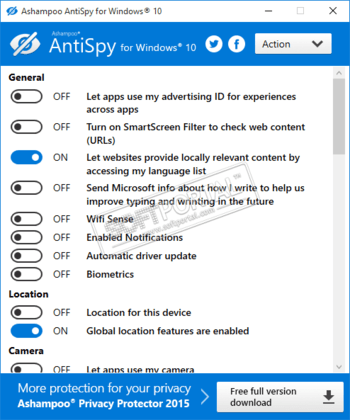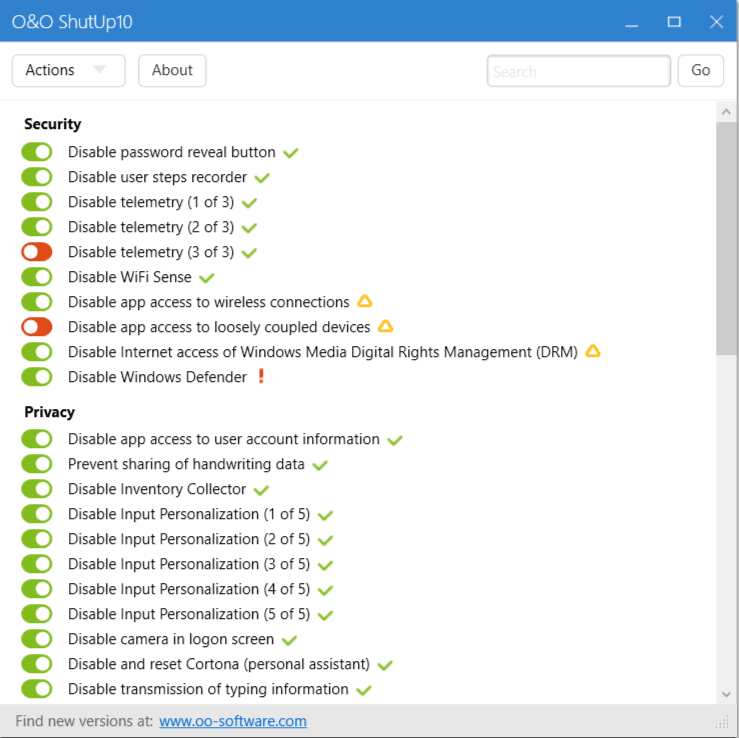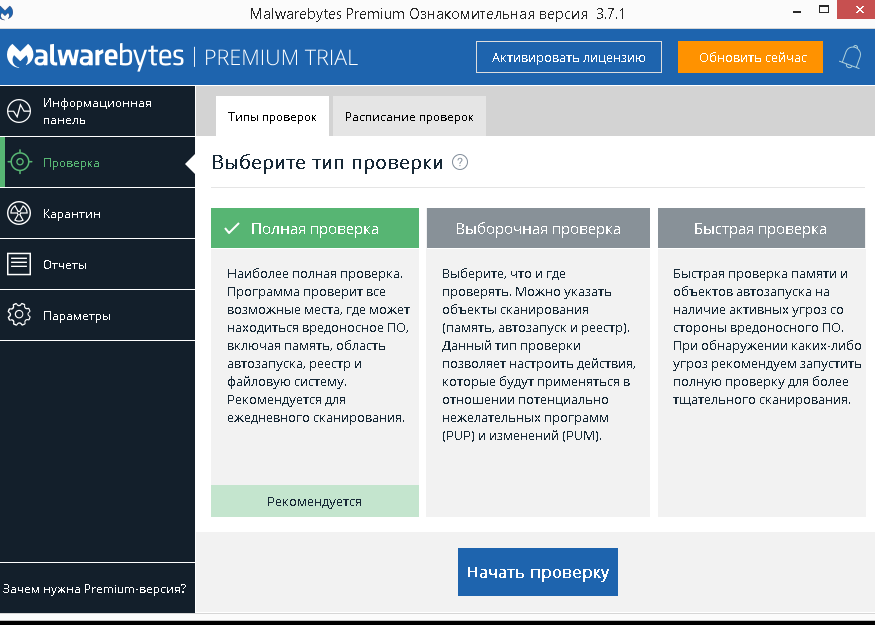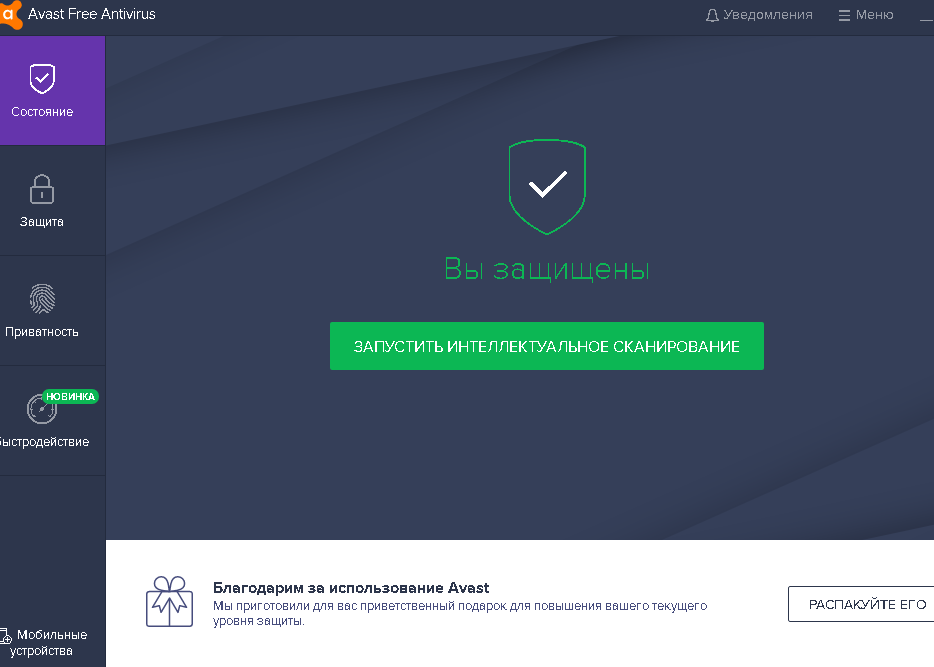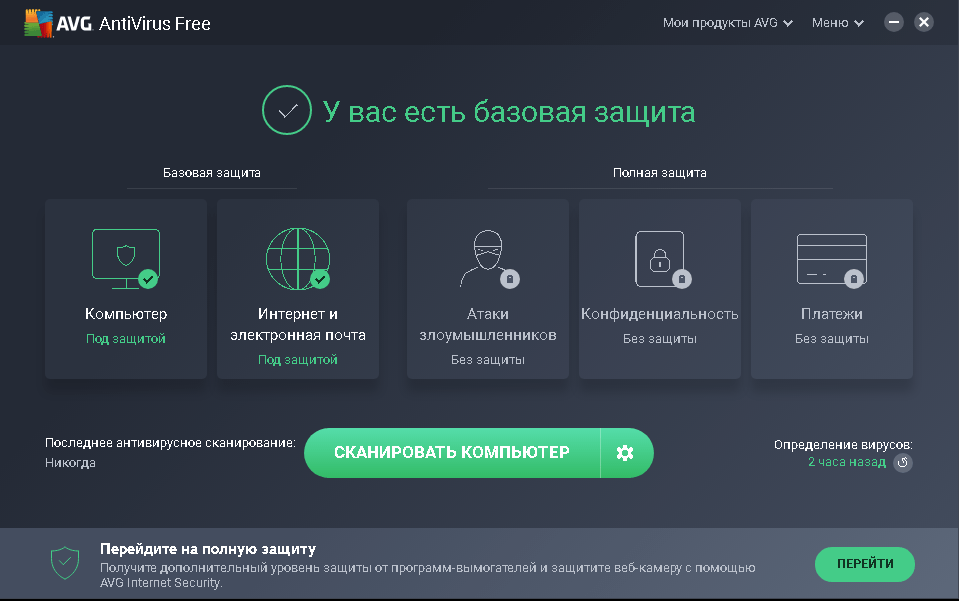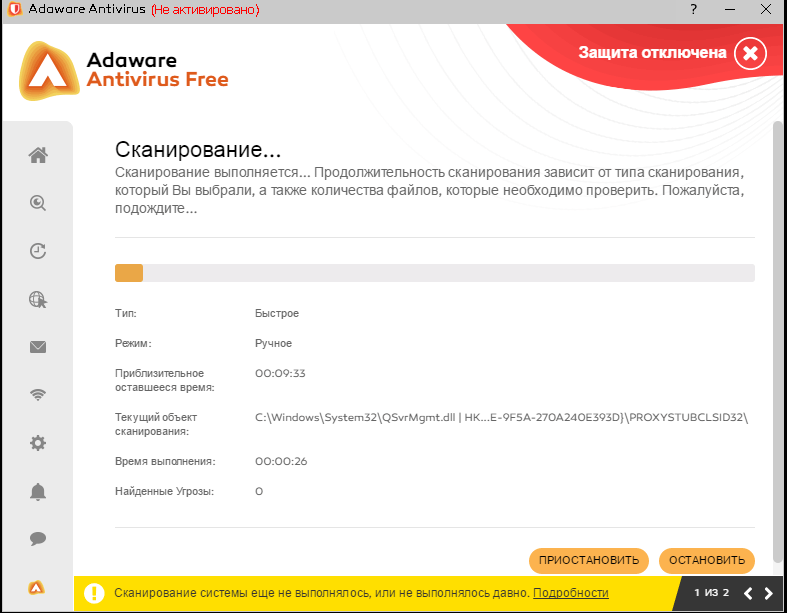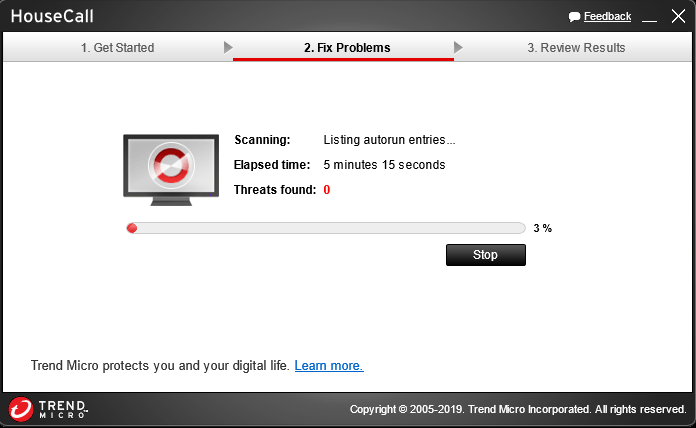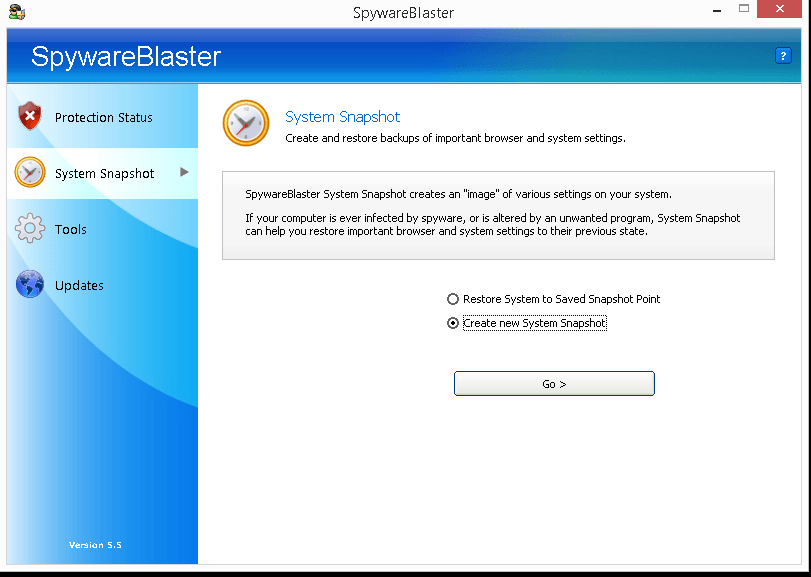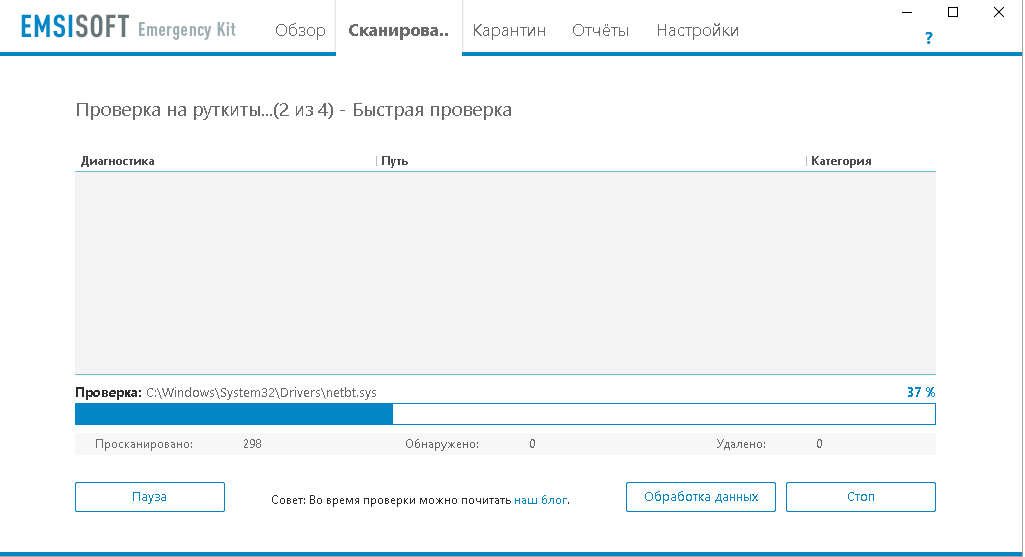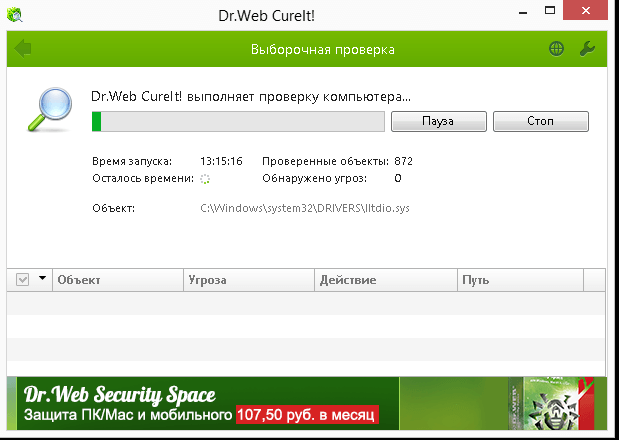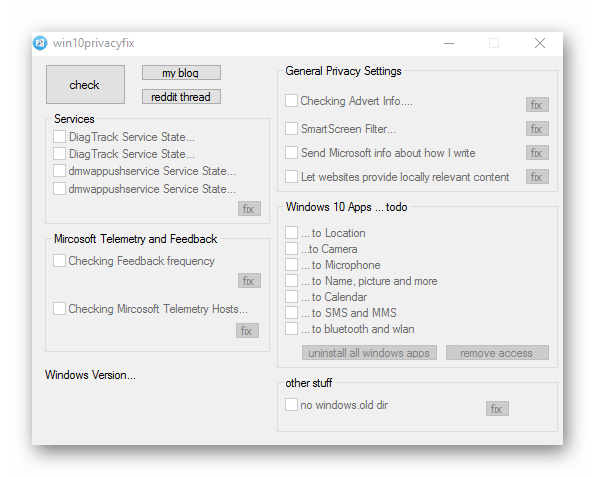С момента выхода в свет операционной системы Windows 10 все больше и больше пользователей упрекают компанию Microsoft в том, что их детище получилось чересчур любопытным, собирая тонны персональной информации и отсылая ее на собственные сервера. Некоторые и вовсе не стесняются называть «десятку» терминалом по сбору данных. В целом такая политика компании абсолютна не нова — сбором информации о пользователе грешат и другие IT-гиганты, как например Google и Apple. К тому же все эти моменты оговорены в пользовательское соглашении, которое по идее каждый пользователь прочитал и с которым согласился, перед установкой на свой ПК новенькой Windows 10.
Если Вас все таки беспокоят вопросы персональных данных и их защиты, то можно вручную отключить некоторые пункты в настройках Windows 10 касающихся конфиденциальности, отправки сведений о пользователе и использовании данных о его местоположении, а также пользоваться исключительно локальной учетной записью. Для тех кому этих шагов недостаточно, можно порекомендовать воспользоваться специализированными утилитами (список которых будет приведен ниже), которые отключают в «десятке» параметры телеметрии и позволяют осуществлять полный контроль над всяческими «шпионскими» функциями.
Destroy Windows 10 Spying — небольшая портативная утилита, с помощью которой можно быстро и легко отключить в Windows 10 параметры телеметрии, отвечающие за отслеживание активности действий пользователя и последующей отправки подробных отчетов на сервера компании Microsoft. Кроме повышения уровня пользовательской безопасности и конфиденциальности, программа позволяет удалить системные приложения Windows 10 (например 3D Builder, Камера, Почта, Календарь, Карты, Новости, Погода, Финансы, Groove Music, Film TV, OneNote, XBOX, Solitaire Collection, Фотографии, Voice Recorder и др.).
DisableWinTracking (Windows 10 Tracking Disable Tool) — небольшая программка с открытым исходным кодом для отключения некоторых шпионских модулей в Windows 10. Защитит вашу конфиденциальность и частную жизнь путем отключения функций, направленных на отслеживание пользовательской активности. При необходимости позволяет вернуть ранее измененные настройки операционной системы к состоянию «по умолчанию».
AntiSpy for Windows 10 — небольшая программа, которая предложит вам еще больше контроля над вашей системой. Приложение предлагает список всех критичных параметров системы, и дает возможность отключить каждый из них всего одной кнопкой. Два готовых пресета позволяют вам отключить отправку любых отчётов в Microsoft, или положиться на рекомендации наших экспертов по безопасности.
Ultimate Windows Tweaker — небольшая утилита для быстрой настройки параметров операционной системы Windows 10, которая дает возможность настроить и персонализировать работу с ПК, сделав систему быстрее, стабильнее и более безопасной с помощью всего нескольких щелчков мыши. Программа предлагает поменять более двухсот скрытых настроек в системе, в том числе опции приватности, а также позволяет улучшить производительность, провести кастомизацию интерфейса и другие изменения в ОС. Перед первым запуском создается точка восстановления, и вы всегда сможете сделать откат системы. Приложение портативное и не требует установки.
O&O ShutUp10 — небольшая портативная утилита для отключения некоторых функций операционной системы Windows 10, с помощью которых Microsoft может отслеживать действия пользователя на ПК. В этой программе Вы сможете отключить такие параметры Windows 10 как запись действий пользователя и биометрических показателей, отправку рабочих данных системы и приложений, разнообразные уведомления, OneDrive, Центр обновления Windows, телеметрию, Защитника Windows, WiFi Sense и многое другое — всего около 50 параметров. Каждая опция включается и отключается путем простого передвижения ползунка.
Remove Windows 10 Spying — небольшая утилита для удаления из операционки Windows 10 модулей слежения за действиями пользователя. Программа поможет избавиться раз и навсегда от всех инструментов сбора данных из Windows 10, в том числе удалить службы «Tracking», «WAP Push» и кейлоггера, заблокировать домены для отправки данных, заблокировать нежелательные домены, отключить запланированные задания, запретить использование AdvertisingID, запретить доступ к списку языков обозревателя, запретить распознавание речи и печати, отключить поиск в поле поиска и многое другое.
W10Privacy — программа для изменения настроек системы Windows 10, которая предлагает серьезный набор защиты данных и настроек конфиденциальности, главное не ошибиться в выборе. Утилита четко отображает доступные для изменения параметры, разделенные на категории, в которых необходимо самостоятельно выбирать пункты, которые следует включить/отключить.
Spybot Anti-Beacon for Windows 10 — небольшая бесплатная утилита, предназначенная для блокирования и остановки различных методов отслеживания (например, телеметрия), которые присутствуют в Windows 10. Программа отключает хосты и службы телеметрии, программу улучшения качества, WiFi контроль, запись действий на компе, обновление ОС через P2P, блокирует приложения, которые используют идентификатор рекламы и т.д.
Win10 SpyStop — приложение под Windows 10, которая защитит вас от нежелательной передачи персональных данных. Программа служит дополнением к настройкам конфиденциальности, доступ к которым можно получить через панель управления Windows. С Win10 SpyStop вам будут доступны для отключения скрытые параметры, которые способны предотвратить сбор данных.
И в качестве заключения. Если Вы все таки решили воспользоваться перечисленными выше утилитами, то необходимо осознавать, что в данном случае Вы действуйте на свой страх и риск, ведь подобные сторонние приложения могут создать в будущем проблемы в работе системы в связи с изменением важных параметров и функций. В любом случае, какой бы вариант Вы для себя не выбрали, бороться с «любознательностью» Windows 10 или же наоборот, Вы относитесь к категории людей, которые абсолютно не переживают по этому поводу, делитесь своими комментариями и опытом в отзывах к данной статье.
Отзывы о статье «Шпионаж в Windows 10 и как с ним бороться»
лалала про [02-02-2018]
Установил 10 на свой старый двухядерный комп и он начал думать быстрее. В последнее время на висте начал часто вылазить синий экран смерти, думал что комп окончательно загнулся )) Но после установки 10ки комп аж зажил новой жизнью ))
| 5 | Ответить
Конь про [18-11-2017]
Ну как всегда, собственно… программу ругают за слежку те, кто за нее ни копейки не заплатил. Если у вас личная информация, можно хранить ее локально, приобрести ноут и никогда не подключать его к интернету. Это ведь не проблема? А в общественных местах приходится придерживаться принятых правил приличия. ОС из инструмента, которым можно управлять и строить что-то самому давно уже превратилась в хомячковый терминал доступа в интернет с рюшечками, свистелками и не скучными обоями. Не нравится? Отойди от терминала, заведи машину без доступа к сети и наслаждайся. Ах, да, тогда ведь винить некого будет:)
Весь софт шпионит, даже тот, который призван защищать от шпиЁнства. Ну и что ж теперь? Это то, чем приходится жертвовать, это компромисс. Вышел в инет, засветился. Не нравится светиться? Не выходи в интернет, все просто. Это процессы глобализации и остановить их очень трудно. Десятка как отслеживала, так и будет отслеживать, возможно даже усугубиться контроль.
*пожимает плечами*
Граждане, просто включайте голову, хотя бы иногда, и ничего страшного не произойдет, уверяю вас:)
| 3 | Ответить
АЛЕКСАНДР в ответ Конь про [13-09-2018]
Конь [18-11-2017] Сразу говорю, конь ты фригидный!, нормы приличия должны соблюдать сотрудники компании м-софт гугл эпл итд,. и не воровать всё что вздумается.
4 | | Ответить
Евгений М. про [17-09-2017]
Принципиально не ставил 10! Вспомните, ранее с переходом на новую Виндозу были проблемы, требовалась доплата, были проблемы уйти с Висты на ХР. Новая программа стоила дороже. А тут выпускают программу и предлагают установить бесплатно!!! Рекламируют, что уже миллионы и миллионы установили новую прогу бесплатно!!! Да разработчики за копейку удавятся, вспомните как судили директора школы за пиратскую копию для школы!! А тут вдруг деньги не интересуют, берите даром. За что такие коврижки всему миру??? Ясно, что пиндосы шпионят официально. А в случае не согласия — «отключим газ!» Нажмут кнопку и во всём мире, кроме своих, подвиснут компы или взорвутся. На войне как на войне! А мы обрадовались, забыв, что бесплатный сыр только в мышеловке. У меня, в общем-то только личная инфа на компе, но всё равно выставлять её на всеобщее обозрение не хочу. Так что когда программа против моей воли установилась на комп, я её снёс к пиндосам. Но кому-то, может быть, 10 не в тягость, но это их решение.Чем так бороться как тут описывают, дешевле вообще не пускать шпиёна к себе в дом, во всяком случае, добровольно.
6 | 2 | Ответить
В статье «Как отключить кейлоггер Windows 10» мы уже писали о вшитых закладках Windows 10, o том как Microsoft следит за пользователями и о том как избавится от скрытых в операционную систему шпионских модулей .
Когда только появилась новая Windows 10 и стало известно о шпионских модулях новой операционной системы, мы были одни из первых кто выпустил патч. Но время не стоит на месте и сегодня появились другие инструменты. В этой статье я познакомлю вас с несколькими утилитами от разных разработчиков, которые созданы для удаления шпионов и кейлоггеров Windows 10.
Удаление шпионов Windows 10
Все описанные в данной статье утилиты нами протестированы, но мы не можем гарантировать их исправную работу, поэтому я настоятельно рекомендую перед использованием программ сделать бекап и точки восстановления системы!
Для вашего удобства я собрал все приведенные в этой статье утилиты в один архив. В конце статьи я выложу ссылку.
Destroy Windows 10 Spying
Начнем с утилиты Destroy Windows 10 Spying. Кроме стандартных опций, таких как удаление кейлоггера, очистка файла hosts от лишних адресов, на которые стучит винда, удаление телеметрии, остановка сервисов, утилита имеет разные твики: удаление штатных приложений и т.д.
Есть один большой плюс — программа умеет работать с командной строкой. Хелп по командам находится в ридми файле. Из минусов могу отметить только то, что утилита не умеет создавать бекап.
Скачать утилиту со страницы разработчика вы можете по этой ссылке Destroy Windows 10 Spying.
Disable Windows 10 Tracking
Это самая маленькая утилита. На борту имеет только инструменты для удаление шпионских модулей, таких как: телеметрия, сервисы и т.д.
Скачать Disable Windows 10 Tracking с сайта разработчика можете здесь Disable Win Tracking.
DoNotSyp 10
Этот софт оснащен огромным количество всевозможных твиков. Имеет подсказки по каждому твику и патчу. Умеет делать бекапы и откатывать изменения обратно.
Из минусов, кроме большого количества полезных фишек, имеет на борту рекламную бяку Adware Open Candy, которую предлагает установить во время установки. Эта фигня почти вирус, так что будьте внимательны и убирайте все галочки во время установки!
Скачать бесплатно утилиту с сайта разработчика вы можете по этой ссылке DoNotSpy 10
Windows 10 Privacy Fixer
Windows 10 Privacy Fixer — это еще одна утилита для удаления шпионов Windows 10. Имеет все важные твики удаляющие телеметрию, изменяющие файл hosts и так далее. Кроме этого данный инструмент позволяет удалять штатные приложения. Бекапы не создает.
Скачать утилиту с сайта разработчика вы можете по этой ссылке Windows 10 Privacy Fixer
W10 Privacy
Тоже самое только на немецком языке. Немецкого я не знаю, так как в школе учил английский, знаю лишь несколько немецких слов по советским военным фильмам типа «Хендехох» и по немецким… типа «Я..я.. дас ис фантастиш». Кому-то последнее может показаться забавным. Поэтому решайте сами. И кстати, бекап не создает, придется ручками!
Скачать бесплатно W10 Privacy с сайта разработчика вы можете по этой ссылке W10 Privacy
Shut Up 10
Утилита создана специально для удаления всех шпионских модулей. Имеет подробные подсказки по каждому пункту.
Скачать бесплатно W10 Privacy с сайта разработчика вы можете по этой ссылке Shut Up 10.
Настоятельно не рекомендую скачивать все эти утилиты с других источников! Скаченные с других мест программы для защиты от шпионских модулей Windows могут сами содержать вредоносные программы!
Теперь по поводу тех, кто кричит «Не пугайте народ!». Уважаемые герои, если вам это не надо, проходите мимо. Не все используют инет для развлечения, общения в социальных сетях на тему погоды и обсуждения сериалов. Кому-то важна и нужна конфиденциальность и анонимность.
Все господа! Больше статей на тему удаления шпионов виндовс 10 не будет. Эти две статьи должны полностью решить все связанные с данной темой ваши проблемы.
Я передумал, и решил написать еще один рассказ о том как Microsoft заставляет народ переходить на Linux, а точнее о шпионах Windows 10 Прочитать статью может здесь «Анализ шпионов Windows 10».
Список бесплатных программ для отключения шпионских функций (автоматического сбора данных телеметрии Windows OS), повышения производительности и уровня конфиденциальности Windows 10 / Windows 11.
Данные программы созданы для одной цели — снизить дистанционное влияние компании Microsoft на ваш персональный компьютер, но могут иметь некоторые различия в функционале и возможностях. Также некоторые программы имеют русскоязычный интерфейс пользователя, портативный (без установки на компьютер) режим работы, а также возможность восстановить систему Windows OS в исходное состояние, если что-то пошло не так.
- Защита конфиденциальности данных пользователя Windows 10 / Windows 11.
- Защита активности и слежения за буфером обмена компьютера, ноутбука.
- Конфиденциальность установленных приложений.
- Настройка параметров безопасности Windows 10 / Windows 11.
- Настройка безопасности браузера Microsoft Edge (старая и новая версия на базе Chromium).
- Настройка телеметрии и безопасности Microsoft Office.
- Отключение синхронизации настроек Windows OS.
- Отключение голосового помощника Cortana.
- Управление службами геолокации Windows 10 / Windows 11.
- Предотвращение передачи диагностических и пользовательских данных в Microsoft.
- Управление обновлениями Windows.
- Оптимизация интерфейса и производительности проводника Windows.
- Отключение участия в программах Microsoft SpyNet и Windows Defender.
- Повышение производительности экрана блокировки Windows.
- Другие настройки и твики системных файлов и приложений.
Возможные проблемы при использовании анти-шпионских утилит
Внимание! При использовании программ, которые вносят системные изменения (изменения реестра Windows), всегда создавайте резервную копию данных. Для этого перейдите: Панель управления -> раздел Восстановление / Настройка восстановления системы. Нажмите кнопку Создать в открывшемся окне Свойства системы. Также есть возможность использовать встроенную функцию некоторых программ из списка для создания контрольной точки. Всегда создавайте такие контрольные точки — они позволят восстановить систему, если что-то перестало работать.
Список возможных проблем:
- Блокировка Центра обновления Windows, невозможность обновления Windows и предотвращение установки важных обновлений безопасности, что делает ваш компьютер уязвимым.
- Возможная проблема с синхронизацией с резервными копиями, работа Skype и многих других приложений, использующих функцию «Хост-файлы».
- Нарушение работы Магазина Windows, невозможность обновления приложений или проверки лицензии.
- Отключение Защитника Windows, который помогает защитить Windows 10, и других компонентов системы, которые могут вам действительно понадобиться, например OneDrive.
1. O&O ShutUp10
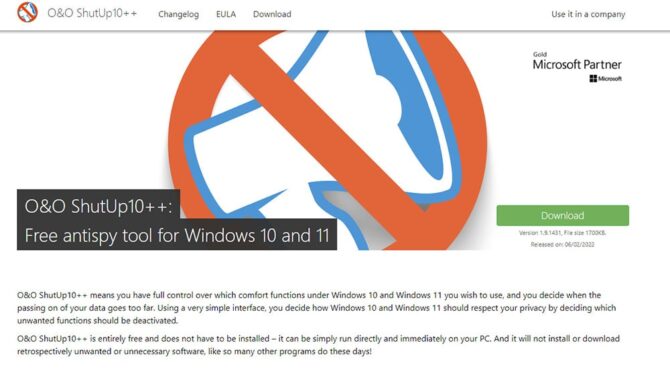
O&O ShutUp10 — отличная программа для отключения шпионских функций Windows с русскоязычным интерфейсом. Она даёт полный контроль над функционалом Windows 10. Имеет очень простой и понятный интерфейс. Позволяет создать точку восстановления системы прямо из меню программы.
O&O ShutUp10 полностью бесплатен и не требует установки (портативный вариант работы) — его можно просто запустить сразу на вашем ПК. С помощью O&O ShutUp10 можно повысить уровень конфиденциальности, производительности и предотвратить ненужный трафик и установку нежелательного ПО.
- Управляйте настройками безопасности.
- Защитите вашу конфиденциальность.
- Контроль служб по управлению местоположением.
- Контроль обновлений Windows.
- Не передавайте свои пользовательские данные и диагностические сведения.
2. WPD
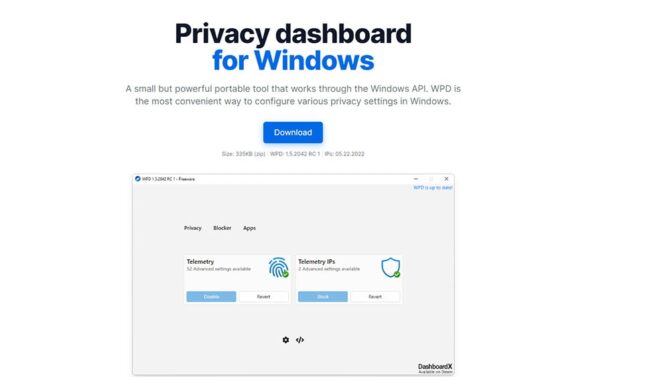
WPD — это удобный и быстрый способ настройки параметров конфиденциальности в Windows. Небольшой, но мощный портативный инструмент, работающий через Windows API.
- Управление конфиденциальностью — настройка групповой политики, служб, задач и других параметров, отвечающих за сбор и передачу данных.
- Блокировщик IP — блокировка IP-адресов телеметрии с использованием правил из репозитория @crazy-max.
- Программа удаления Appx — Простое удаление предустановленного мусора Microsoft Store или любого другого приложения.
3. Blackbird
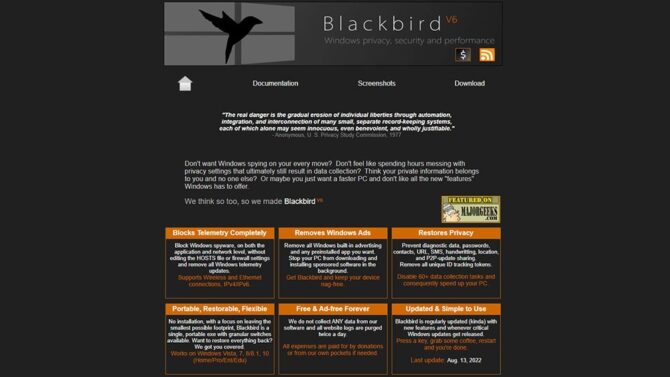
Утилита Blackbird — если не хотите, чтобы Windows шпионила за каждым вашим шагом! Не хотите часами возиться с настройками конфиденциальности, которые в конечном итоге все равно приводят к сбору данных? Думаете, ваша личная информация принадлежит вам и никому другому? Или, может быть, вам просто нужен более быстрый ПК, и вам не нравятся все новые «функции», которые предлагает Windows.
- Blackbird полностью блокирует телеметрию — блокируйте шпионское ПО Windows как на уровне приложений, так и на уровне сети, не редактируя файл HOSTS или параметры брандмауэра, и удаляйте все обновления телеметрии Windows. Поддерживает беспроводные и Ethernet-соединения, IPv4/IPv6.
- Удаляет рекламу в Windows. Удалите всю встроенную в Windows рекламу и все предустановленные приложения, которые вам не нужны.
- Восстанавливает конфиденциальность — предотвращение доступа к диагностическим данным, паролям, контактам, URL-адресам, SMS, почерку, местоположению и обмену обновлениями P2P. Удалите все уникальные токены отслеживания идентификаторов. Отключите 60+ задач по сбору данных и, как следствие, ускорьте работу вашего ПК
- Портативный и гибкий — работает без установки, занимает минимум места, Blackbird — это единственный портативный исполняемый файл с всеми доступными переключателями. Работает на Windows Vista, 7, 8 / 8.1, 10 (Home / Pro / Ent / Edu)
4. Win10 Spy Disabler
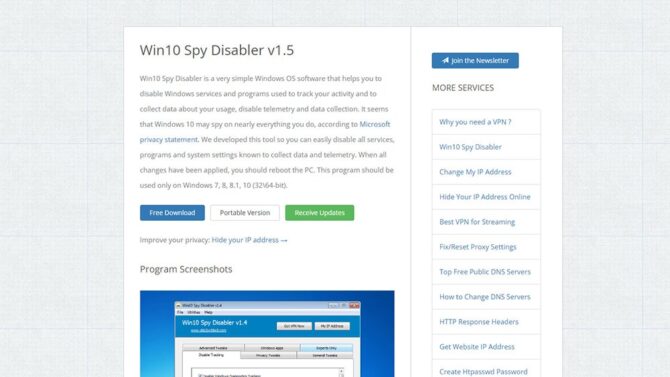
Win10 Spy Disabler — это очень простое программное обеспечение, которое помогает отключать службы и программы, используемые для отслеживания вашей активности, отключать телеметрию и сбор данных. Согласно заявлению о конфиденциальности Microsoft, похоже, что Windows 10 может шпионить практически за всем, что вы делаете.
С помощью этого инструмента вы можете легко отключить все службы, программы и системные настройки, созданные для сбора данных и телеметрии. Когда все изменения будут внесены, следует перезагрузить компьютер.
5. W10Privacy
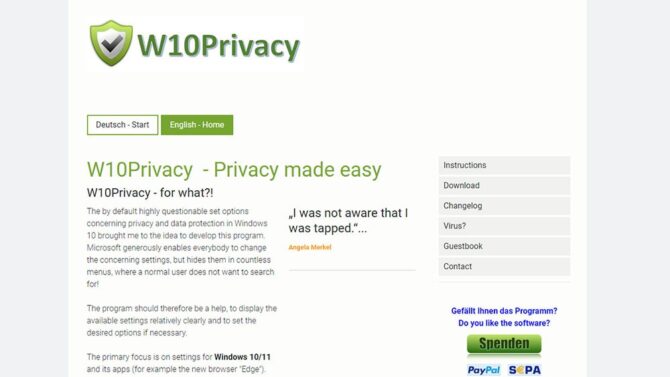
Немецкая разработка — утилита W10Privacy для повышения уровня приватности Windows 10, Windows 11 и повышения производительности операционной системы.
Вот, что пишет о своей программе разработчик W10Privacy: «По умолчанию весьма сомнительный набор опций, касающихся конфиденциальности и защиты данных в Windows 10, натолкнул меня на мысль о разработке этой программы. Microsoft щедро предоставляет всем желающим возможность изменить соответствующие настройки, но прячет их в бесчисленных меню, искать которые обычному пользователю не хочется!»
Поэтому программа должна стать помощником, относительно наглядно отображать доступные настройки и при необходимости устанавливать нужные параметры.
Основное внимание уделяется настройкам для Windows 10/11 и ее приложений (например, нового браузера «Edge»). В дальнейшем программа будет постепенно расширяться, если это будет возможно и доступно.
W10Privacy, конечно, не является шедевром программирования, но она выполняет поставленную цель. Программа все еще находится на ранней стадии разработки, пожелания приветствуются и могут быть включены в будущие релизы!
6. DisableWinTracking
Программа DisableWinTracking использует некоторые известные методы, чтобы отключить отслеживание в Windows 10, телеметрию, диагностические данные, службы, блокировку IP, Защитник Windows и OneDrive.
7. Privacy Repairer
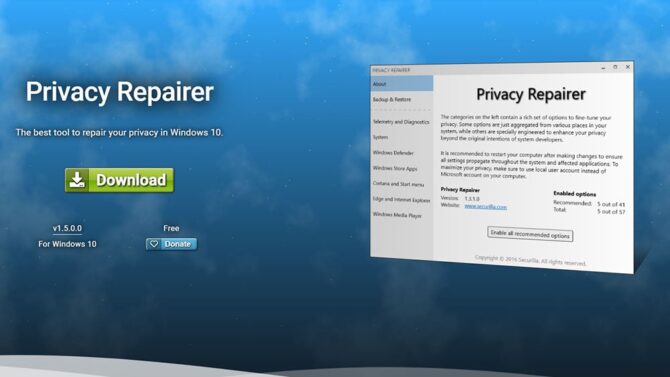
Privacy Repairer очень прост в использовании. Помните, что все вносимые вами изменения всегда обратимы! Privacy Repairer — это инструмент для Windows 10, предназначенный для защиты вашей конфиденциальности. Он поставляется с почти 60 опциями, разработанными для тщательной модификации вашей системы таким образом, чтобы она была наиболее выгодной для вашей конфиденциальности. Privacy Repairer очень прост в использовании.
- Защита конфиденциальности — Privacy Repairer — это инструмент для Windows 10, предназначенный для защиты вашей конфиденциальности. Он поставляется с почти 60 опциями, разработанными для тщательной модификации вашей системы таким образом, чтобы она была наиболее выгодной для вашей конфиденциальности.
- Расширенные параметры — профессионалы могут оценить расширенные параметры, которые значительно улучшают вашу конфиденциальность, но могут снизить вашу безопасность. Например, отключение «SmartScreen для рабочего стола» прекратит утечку загружаемого вами программного обеспечения, но может открыть вас для вредоносных программ, поскольку ваши загрузки не будут проверяться службой репутации в Интернете.
8. Ashampoo AntiSpy для Windows 10
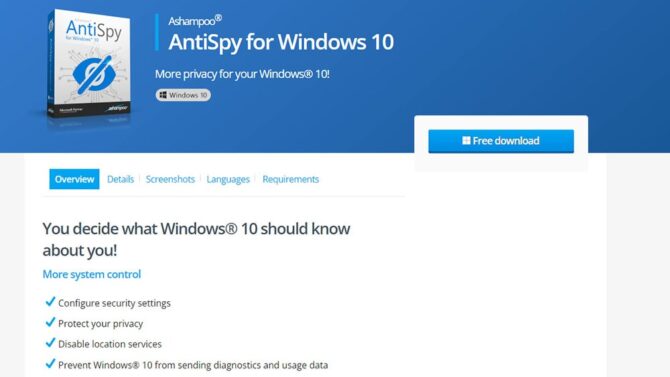
Программа Ashampoo AntiSpy для Windows 10 обеспечивает более высокий уровень приватности пользователя компьютера.
Windows 10 предлагает множество комфортных функций, таких как виртуальный помощник Кортана, который может облегчить вам повседневную жизнь. Чтобы это стало возможным, Windows 10 должна собирать огромные объемы данных.
Он также анализирует профили пользователей для отображения персонализированной рекламы, что открыто признает Microsoft. Таким образом, по умолчанию Windows 10 настроена на сбор большего количества данных, чем могли бы позволить многие пользователи. Даже рекомендованная позднее экспресс-установка гласит, что: Если вам не нужна конкретная настройка, вам придется отключить ее самостоятельно. Больше контроля над системой.
- Настроить параметры безопасности.
- Защитите вашу конфиденциальность.
- Отключить службы определения местоположения.
- Запретить Windows® 10 отправлять диагностику и данные об использовании.
9. Avira Free Security
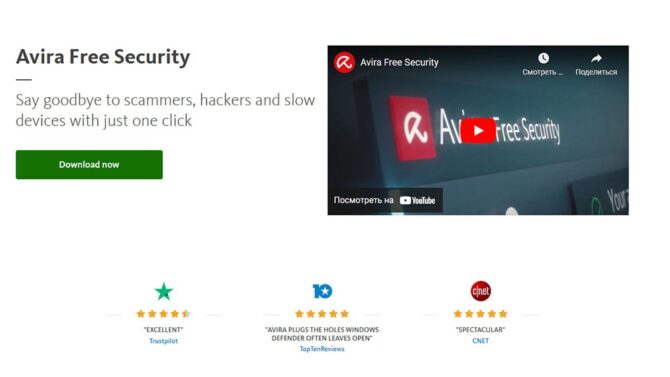
Avira Free Security оптимизирует более 200 параметров конфиденциальности. Посредством всего несколько щелчков мышью, запретите компаниям собирать ваши личные данные, очистите цифровой след вашего устройства и уничтожьте конфиденциальные файлы без возможности восстановления. Представьте, сколько времени потребуется, чтобы вручную исправить более 200 проблем с конфиденциальностью на вашем компьютере — даже если бы вы смогли найти их все.
Privacy Pal может сделать это автоматически, выбрав любой из 3 профилей пользователей. Каждый профиль отличается уникальным балансом конфиденциальности и удобства. Microsoft хранит ваши личные данные, чтобы компании могли создавать более таргетированные объявления. Базовая настройка конфиденциальности Privacy Pal предотвращает это автоматически:
- Отключение трекера рекламного идентификатора.
- Отключение всплывающих окон на странице Microsoft Store и Explorer.
- Отключение рекламы по Bluetooth.
10. Debotnet
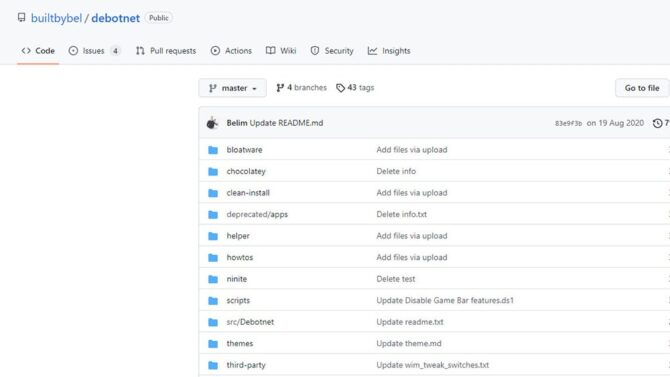
Debotnet — это бесплатный и портативный инструмент для управления множеством настроек Windows 10, связанных с конфиденциальностью, и обеспечения конфиденциальности ваших личных данных. Windows 10 вызвала ряд опасений по поводу конфиденциальности из-за того, что в ней есть много телеметрии и онлайн-функций, которые отправляют ваши данные (конфиденциальные и нет) в Microsoft и не могут быть отключены.
Настройки конфиденциальности Windows 10 по умолчанию оставляют желать лучшего, когда дело доходит до защиты вас и вашей личной информации. Каждый раз, когда я настраиваю новый компьютер или обновляю текущие настройки для моей семьи или работы, я всегда внимательно просматриваю настройки конфиденциальности для каждой установки, стараясь заблокировать ее, чтобы сделать ее максимально конфиденциальной.
- Отключите телеметрию и онлайн-функции, которые отправляют ваши данные.(конфиденциальные и нет) в Microsoft.
- Выберите, какие нежелательные функции вы хотите отключить.
- Удалите встроенные приложения Windows 10.
- Debotnet покажет вам, что он делает. У вас есть полный контроль, потому что исполняемый код можно просмотреть в простом текстовом редакторе.
- Режим отладки. Например, в тестовом режиме вы можете увидеть, какие значения в реестре искажены, какие команды выполняются и т.д.
- Простой скриптовый движок для добавления пользовательских правил конфиденциальности.
- Современный и знакомый интерфейс с поддержкой шаблонов.
- Маленький след. Установка не требуется.
11. Destroy Windows Spying
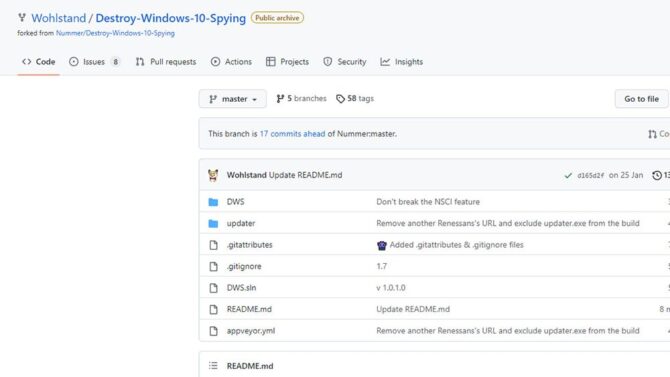
Несмотря на то, что Windows 10 действительно принесла многие функции, которых ожидали от нее пользователи, такие как меню «Пуск» и обновленные значки, она также имела несколько проблем, и очень важная из них связана с поведением отслеживания. Destroy Windows 10 Spying — одно из многих приложений, которые призваны решить эту проблему.
- Удалите все модули «родного» шпионского ПО.
- Удалить шпионские приложения.
- Добавьте шпионские домены в файл hosts.
- Убрать шпионские сервисы.
- Удаление приложений Windows 10 Metro.
- Удаление телеметрии Office 2016.
Скачать Destroy-Windows-10-Spying бесплатно с Githab.com
Источник: www.geckoandfly.com [1]
- Downloads
- Networks
- News
- Soft
- Wiki
- Windows
- Windows 10
- Архив
- Безопасность
- Железо
- Инструкции и решения
- Компании
- Плагин Ad Inserter для WordPress
- Сайты
- Справочники
11 лучших бесплатных и 5 платных программ для удаления программ-шпионов и вирусов с описанием, плюсами и минусами.
Программы-шпионы — это вид вредоносного программного обеспечения, который занимается кражей личной информации пользователя без его ведома, часто маскируясь под системные процессы Windows или службы других полезных программ.
Иногда программы-шпионы могут наносить вред операционной системе пользователя или уничтожать данные на компьютере жертвы. Можно считать, что данный вид вредоносного ПО — это те же вирусы, но при этом выполняют кражу информации, кроме того, что они имеют типичные для вирусов функции и задачи.
Очень часто удалить программу-шпион или вирус без существенного вреда для операционной системы практически невозможно. В таком случае надежнее и проще установить Windows OS на компьютер заново.
На данный момент самыми распространёнными программами данного типа являются: вирусы-шифровальщики; кейлогеры; различные трояны и другие.
Как понять, что компьютер заряжён программой-шпионом?
Компьютер может быть заражён шпионским ПО, если:
- Производительность ПК в последнее время снизилась.
- Появляются всплывающие окна, происхождение которых не известно.
- Срабатывают перенаправления на веб-сайтах.
- На электронную почту приходит много спама.
- Ваши аккаунты социальных сетей или банковские аккаунты были взломаны.
Бесплатные программы для удаления программ-шпионов
Ниже приведены несколько бесплатных антишпионских программ, которые могут сканировать жесткий диск, флэш-диск, внешний жесткий диск и т. д. для удаления шпионских программ. Некоторые из них работают только тогда, когда вы вручную запускаете сканирование, другие постоянно контролируют ваш компьютер, чтобы убедиться, что шпионское ПО не может модифицировать ваш компьютер или контролировать вашу информацию.
Примечание: Известно, что все программы, упомянутые ниже, сканируют на наличие шпионских программ, но они могут не сканировать другие объекты, например вирусы. Другие сканеры удаляют некоторые виды вредоносных программ, но не шпионские, поэтому мы исключили их из этого списка.
Шпионское ПО часто поставляется вместе с обычным установщиком программы. См. Как безопасно загружать и устанавливать программное обеспечение — некоторые советы по предотвращению скачивания и установки шпионских программ.
1. SUPERAntiSpyware
Что нам нравится
- Много вариантов сканирования;
- Сканирование может выполняться быстрее, при использовании большей мощность процессора;
- Вы можете сканировать что угодно, включая системную память;
- Работает из проводника для сканирования любой папки / файла в любое время.
Что нам не нравится
- Не обновляется автоматически;
- Не могу запланировать автоматическое сканирование.
SUPERAntiSpyware должна стоять на первом месте при выборе антишпионских программ, если вы хотите избавиться от программ-шпионов, которые уже есть на вашем компьютере. Она часто обновляется, быстро устанавливается и сканирует, а также дает вам полный контроль над тем, что сканируется.
Программа может проверять внутренние ZIP-файлы, пропускать неизвестные типы файлов (для более быстрого сканирования), игнорировать файлы размером более 4 МБ и пропускать неисполняемые файлы (так что сканируются только файлы EXE и аналогичные типы).
Что действительно отличает SUPERAntiSpyware от других в этом списке, так это то, что её можно настроить так, что она будет сканировать только те файлы, которые были изменены за последние несколько дней (1 день, 5 дней и т. д.).
Игнорируя восстановление системы и данные тома, используйте больше ресурсов ЦП для более быстрого сканирования (называемого «Усиленное сканирования») и даже сканируйте файлы, на которые указывают ярлыки.
SUPERAntiSpyware может сканировать весь компьютер или только его части, где обычно находятся шпионские программы.
Вы также можете запустить сканирование критических точек, чтобы удалить шпионское ПО, которое в данный момент работает в памяти, или использовать опцию «Выборочное сканирование», чтобы выбрать, что сканировать и где проверять (флэш-диски, внутренние / внешние жесткие диски, выбор папок и т. д.).
Этот инструмент защиты от шпионских программ также может удалять временные файлы Windows перед началом сканирования, исключать папки из сканирования, сканировать из контекстного меню, вызываемого правой кнопкой мыши, и закрывать все открытые веб-браузеры перед сканированием.
Бесплатная версия на 100% доступна, но в ней есть значительный недостаток — вам нужно вручную запускать сканирование и обновления определений (они не происходят автоматически). Тем не менее эти ограничения отсутствуют в
профессиональной версии.
Примечание: Если вы хотите попробовать профессиональную версию, вы можете включить пробную версию во время установки бесплатной.
2. Malwarebytes
Что нам нравится
- Обычно находит больше угроз, чем аналогичные программы, проводится более глубокое сканирование;
- Он может найти PuP(потенциально нежелательный программы) и многие виды вредоносных программ;
- Можно запустить из контекстного меню правой кнопкой мыши в Проводнике;
- Позволяет настроить параметры сканирования.
Что нам не нравится
- Автоматическое обновление требует премиум, в бесплатной версии это не доступно;
- Автоматический карантин не включен бесплатно;
- Вы не можете настроить пользовательские расписания автоматического сканирования.
Malwarebytes — это еще одна важная программа, когда дело доходит до очистки шпионских программ. Она проста в использовании и обнаруживает гораздо больше вредоносных программ, чем аналогичные программы.
Программа просматривает значения реестра и ключи, файлы и запущенные процессы, а также включает в себя эвристический анализатор для поиска потенциально нежелательных программ (PuP).
Когда сканирование завершено, очень легко определить, где была обнаружена шпионская программа, и помещение её в карантин выполняется одним или двумя щелчками мыши.
Malwarebytes также может сканировать отдельные файлы, папки и даже целые жесткие диски с помощью контекстного меню правой кнопкой мыши в проводнике Windows.
Существует возможность сканирования в архивах, игнорирования определенных файлов / папок, а также поиска руткитов.
Автоматические обновления, более подробное расписание сканирования и автоматический карантин доступны только в премиум-версии. Вы можете попробовать пробную версию при установке бесплатной версии.
3. Avast Free Antivirus
Что нам нравится
- Постоянно проверяет шпионское ПО;
- Много настроек, которые вы можете изменить;
- Работает из контекстного меню правой кнопки Проводника;
- Включает в себя другие полезные инструменты.
Что нам не нравится
- Вам могут не понадобиться дополнительные инструменты, которые включены в программу;
- Занимает гораздо больше времени для установки и проверки компьютера, чем некоторые другие шпионские программы.
Avast Free Antivirus может обнаруживать и удалять шпионские программы еще до того, как вы узнаете, что они есть на вашем компьютере. Что отличает его от двух вышеперечисленных, ведь он всегда включён и обнаруживает угрозы в автоматическом режиме.
В Avast можно настроить множество параметров, таких как включение CyberCapture для блокировки нераспознанных файлов, использование усиленного режима для действительной блокировки с целью достижения максимальной безопасности, сканирование потенциально нежелательных программ, сканирование из проводника Windows, исключение файлов / папок / URL-адресов из сканирования и многое другое.
Также в Avast включены специальная программа для обнаружения Wi-Fi (Wifi Inspector), VPN-клиент, клинер нежелательной почты, средство обновления ПО, а также защита сети и почты.
Avast продает платные антивирусные программы, но также предлагает и бесплатную версию, которая обеспечивает защиту от шпионских программ.
4. AVG AntiVirus Free
Что нам нравится
- Находит шпионское ПО автоматически;
- Сканирование может быть выполнено во время загрузки системы;
- Включает в себя продвинутую, более глубокую очистку;
- Упрощает поиск шпионских программ на внешних дисках.
Что нам не нравится
- Использует больше системных ресурсов, чем специальные программы, предназначенные для очистки от программ-шпионов;
- Включает в себя функции, которые вы можете не использовать, если вам нужен только инструмент для удаления шпионских программ;
- Включает рекламу.
AVG — еще одна популярная антивирусная программа, которая выполняет функции полного сканера вредоносных программ, проверяя и удаляя не только шпионские программы, но и вирусы, руткиты и многое другое. Всё автоматически и бесплатно.
AVG обеспечивает защиту не только вашего компьютера, но и веб-активности и электронной почты. Вы можете выполнить полное сканирование системы, сканирование при загрузке системы или выборочное сканирование, но есть также специальная кнопка, которая мгновенно запускает проверку на наличие шпионского ПО на всех ваших съемных устройствах.
Еще одна уникальная особенность AVG — это опция Deep Scan (глубокое сканирование), которая выполняется значительно медленнее, но и более тщательно. Хороший вариант, если кажется, что избавиться от шпионских программ больше ничего не помогает. Вы можете настроить её так, чтобы она распознавала файлы по их содержимому, а не по расширению, что идеально, если шпионское ПО использует скрытое / ложное расширение файла.
Опция Deep Scan (глубокое сканирование) также может открывать и сканировать более 20 типов архивных файлов — это гораздо больше, чем может большинство других сканеров шпионских программ, которые обычно просто поддерживают популярные (ZIP и RAR).
Еще одна вещь, о которой стоит упомянуть об AVG, — это его способность сканировать файлы в том порядке, в каком они существуют на жестком диске, что может ускорить сканирование, поскольку оно не выполняет ненужное количество операций поиска жесткого диска.
5. Adaware
Что нам нравится
- Постоянно проверяет шпионское ПО;
- Позволяет запускать запланированные сканирования шпионских программ;
- Определения обновляются автоматически;
- Находит и другие угрозы, не только программы-шпионы.
Что нам не нравится
- В нем отсутствуют некоторые функции, которые есть только в версиях Adaware Pro и Total.
Adaware — еще одна антишпионская программа, которая активно блокирует новые угрозы, а также сканирует компьютер на наличие существующих. Она имеет лаконичный, современный дизайн и достаточно проста в использовании.
Эта программа отличается от некоторых антишпионских программ тем, что обновляется сама и даже может запускать полное сканирование системы по расписанию.
Хотя она не обеспечивает активной защиты сети или электронной почты, когда речь идет о шпионском ПО, вы можете быть уверены, что она сделает все возможное, чтобы остановить и устранить эти угрозы.
Как и большинство постоянно работающих средств защиты от вредоносных программ, Adaware поддерживает тихий / игровой режим и исключения. Она также может сканировать загрузочные секторы, руткиты, архивы, процессы, файлы cookie и элементы реестра.
Примечание: Несколько дополнительных функций, которые есть в других выпусках Adaware, не включены в эту бесплатную версию; вы можете увидеть, что каждый из выпусков в себя включает здесь. //ссылка на официальный источник, просто на статью именно с данным продуктами.
6. Trend Micro HouseCall
Что нам нравится
- Не требует установки (портативная программа);
- Использует минимальные ресурсы процессора и памяти по сравнению с другими системными; очистителями
- Вы можете выбрать, какие части компьютера сканировать.
Что нам не нравится
- Не позволяет запускать сканирование из папки или файла в Проводнике;
- Обновления и проверки должны выполняться вручную.
HouseCall — это простой и портативный клинер программ-шпионов, который не расходует много дискового пространства, но отлично обеспечивает полный скан от вредоносных программ.
Просто нажмите кнопку сканирования, чтобы начать быстрое сканирование по умолчанию, или перейдите в настройки, чтобы изменить место для проверки на наличие программ-шпионов; вы можете выбрать всё пространство для сканирования или отдельные пользовательские области, такие как определенные папки или только жесткие диски.
7. SpywareBlaster
Что нам нравится
- Защищает ваш компьютер от новых угроз шпионского ПО;
- Позволяет восстанавливать файлы, поврежденные шпионским ПО.
Что нам не нравится
- Не может найти шпионское ПО, которое уже есть на вашем компьютере.
SpywareBlaster отличается от остальных приведённых программ тем, что она не сканирует существующие шпионские программы, хотя, согласно названию, она «взрывает» новые угрозы, прежде чем они смогут попасть в вашу систему.
Это работает так: вы можете включить защиту своих веб-браузеров для защиты от вредоносных скриптов, эксплойтов и файлов cookie, которые отслеживают вашу работу в Интернете.
Это достигается путем включения предварительно созданного списка блокировок (которые вы можете обновить вручную в любое время) для определенных веб-сайтов, файлов cookie и скриптов.
Параметр «Снимок системы» позволяет создать резервную копию различных настроек системы, чтобы в случае, если шпионское ПО действительно внесло изменения, вы могли восстановить резервную копию, чтобы восстановить настройки.
В SpywareBlaster также есть несколько очень специфических инструментов защиты от шпионских программ, таких как Hosts Safe для резервного копирования и шифрования файла hosts (который является одной из целей для шпионских программ), блокировщик Adobe Flash для Internet Explorer и даже список ваших собственных пользовательских правил блокировки программ-шпионов.
8. Emsisoft Emergency Kit (EEK)
Что нам нравится
- Проверяет активный запуск шпионского ПО в файловой системе;
- Работает в портативном режиме;
- Пользовательские параметры сканирования;
- Находит больше угроз, чем просто шпионское ПО;
- Также работает как программа командной строки.
Что нам не нравится
- Файлы программы должны быть извлечены, и они занимают почти гигабайт пространства;
- Нет возможности установить её для автоматической проверки на наличие шпионских программ;
- Запланированные проверки не поддерживаются.
Emsisoft Emergency Kit — это портативный инструмент для защиты от шпионских программ, который можно запускать из любого места для сканирования и удаления всех типов вредоносных программ, помимо шпионских программ, таких как черви, рекламное ПО, клавиатурные шпионы и т. д.
Причина, по которой EEK находится в этом списке, заключается в том, что она полностью переносима (её не нужно устанавливать) и способна сканировать активные шпионские программы, которые в данный момент загружены в память.
EEK также может проверять наличие в реестре и других местах следов шпионского ПО, которые могут указывать на наличие инфекции. Есть также несколько вариантов поиска потенциально нежелательных программ и руткитов.
Эта антишпионская утилита также поддерживает некоторые другие функции, такие как сканирование файлов данных электронной почты, поиск программ-шпионов в архивах, таких как CAB и ZIP-файлы, и исключение или включение в сканирование только определенных типов файлов.
Существует две версии этого инструмента — одна представляет собой обычное приложение с пользовательским интерфейсом, а другая — утилиту командной строки, которая полезна для автоматического или пакетного сканирования. Они обе включены в эту одну загрузку.
Примечание: Эта программа занимает около 300 МБ при загрузке, и после того, как вы извлечете все программные файлы, общее пространство, необходимое для ее запуска, составит около 700 МБ.
9. Spybot — Search & Destroy
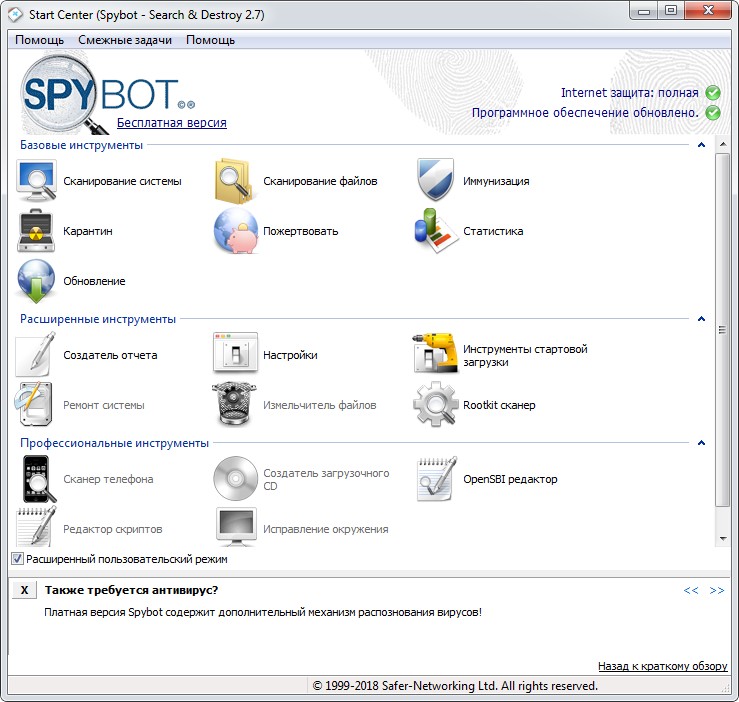
Что нам нравится
- Отлично подходит для продвинутых пользователей;
- Помогает защитить ваши файлы от новых программ-шпионов в будущем;
- Может сканировать любой файл или папку, чтобы проверить наличие шпионских программ;
- Включает в себя множество опций, которые вы можете настроить;
- Сканирование на руткиты также возможно.
Что нам не нравится
- Может быть излишне функциональной и сложной в освоении для большинства людей.
Spybot отлично подходит для продвинутых пользователей, которым нужен полный контроль над тем, как программа сканирует и защищает устройство от шпионских программ, но она не подходит для начинающих пользователей, которые просто хотят удалить шпионское ПО. Для этого используйте одну из других программ, упомянутых выше.
Одна из наиболее заметных функций Spybot — это опция иммунизации, которая блокирует общие угрозы в различных веб-браузерах. Это так же просто, как поиск уязвимостей, а затем нажать «Применить иммунизацию».
Еще одним преимуществом Spybot является то, что она позволяет всего одним щелчком мыши отключить отслеживание файлов cookie, которые могут поставить под угрозу вашу конфиденциальность.
Конечно, Spybot также может «искать и уничтожать» шпионское ПО, используя свой системный сканер. Если у вас есть определенные файлы для сканирования, вы можете отсканировать только их.
Среди множества опций, которые вы можете включить, — это сканировать и иммунизировать не только файлы и настройки текущего пользователя, но и файлы любого другого пользователя на компьютере.
Вы также можете добавить опцию сканирования шпионских программ для автоматического сканирования подключённых устройств, таких как флэш-накопители, сообщить программе, в какой папке хранятся ваши интернет-загрузки, чтобы она выполняла там глубокое сканирование на наличие шпионских программ, и запускать сканирование на наличие руткитов.
10. Dr.Web CureIt!
Что нам нравится
- Не требует установки (портативная утилита);
- Вы можете выбрать, что сканировать, в том числе только внутреннюю память;
- Много вариантов сканирования;
- Удаляет и другие угрозы.
Что нам не нравится
- Бесплатно для личного пользования, доступно только для домашнего использования.
Dr.Web CureIt! — антишпионский полностью переносимый сканер — вам не нужно устанавливать его, и вы даже можете хранить его на флэш-накопителе или другом портативном устройстве.
Вы можете сканировать весь компьютер или проверять наличие программ-шпионов только в определенных местах, например, в системной папке Windows, временных файлах, папке «Документы» пользователя, ОЗУ и некоторых других местах.
Вы также можете добавить свои пользовательские сектора памяти, такие как другой жесткий диск или другую папку, а также сканировать установочные пакеты и архивы.
Dr.Web CureIt! Имеет достаточно большой объём по сравнению с подобными другими инструментами (более 170 МБ), но данная утилита также может сканировать на наличие ряда других типов вредоносных программ, таких как рекламное ПО, вредоносное ПО, инструменты для взлома и т. д.
Что интересно в этой программе, так это то, что это единственный сканер шпионских программ из этого списка, который использует уникальное имя при каждой загрузке, что помогает предотвратить блокирование вредоносным ПО.
Примечание: Эта программа бесплатна только для домашних пользователей. Вы должны приобрести Dr.Web CureIt, чтобы использовать его в любой другой форме.
11. ComboFix
// Скриншота нет. На Windows 10 и 8.1 не инсталлируется //
Что нам нравится
- Сканирование шпионских программ запускается автоматически при запуске программы;
- Важные файлы автоматически сохраняются перед удалением шпионских программ;
- Установка не требуется.
Что нам не нравится
- Результаты трудно читать;
- Нет графического интерфейса пользователя;
- Windows 10 не поддерживается.
ComboFix является автономным сканером программ-шпионов по требованию пользователя — после загрузки просто откройте файл ComboFix.exe, чтобы сразу запустить весь процесс.
Вот как это работает: ComboFix создает резервную копию реестра Windows, прежде чем что-либо проверить и устранить, после чего создается точка восстановления системы. После этого сканирование начинается автоматически, и вы видите результаты, заполненные в командной строке.
Когда сканирование шпионских программ завершено, создается файл журнала в C: ComboFix.txt, а затем он открывается для чтения. Именно там вы можете увидеть, были ли обнаружены и удалены какие-либо шпионские программы и какие из них были найдены, но не удалены (которые вы можете удалить вручную или использовать другой инструмент для удаления).
ComboFix работает только в Windows 8 (не 8.1), 7, Vista и XP.
Платные программы и утилиты для удаления шпионских программ
Ниже приведены некоторые другие программы, которые не бесплатны, но они обеспечивают постоянную защиту от антишпионских программ, а также представлены некоторые сканеры и средства удаления шпионских программ по требованию и автоматические обновления:
- Norton AntiVirus Basic (49,99 долл. США в год на 1 устройство). Лидер среди антивирусных программ. Другие неосновные версии имеют больше функций, но и стоят дороже.
- Антивирус Касперского ($ 59,99 в год для 3 устройств): также защищает от попыток фишинга и опасных веб-сайтов.
- Zemana Antimalware ($ 24,95 / год за 1 устройство): включает в себя надстройку браузера / очиститель панели инструментов и имеет очень простой интерфейс, который делает его надежным средством защиты вашей системы от шпионских программ.
- McAfee Total Protection (69,99 долл. США в год на 1 устройство). Включает менеджер паролей, который не позволяет шпионским программам собирать ваши учетные данные.
- Bitdefender Antivirus Plus (39,99 долл. США в год на 1 устройство): экономит ресурсы системы и может быть настроен с помощью автопилота для защиты от угроз.
Примечание: в дополнение к предложению скидок на первый год и значительных скидок при покупке сразу на несколько лет, большинство из этих профессиональных антишпионских программ можно попробовать бесплатно в течение недели или около того (обычно до 30 дней), поэтому обязательно проверьте их, прежде чем совершить покупку.
Содержание
- Destroy Windows 10 Spying
- Disable Win Tracking
- DoNotSpy 10
- Windows 10 Privacy Fixer
- W10 Privacy
- Shut Up 10
- Spybot Anti-Beacon for Windows 10
- Ashampoo AntiSpy for Windows 10
- Windows Privacy Tweaker
- Вопросы и ответы
Практически сразу же после выпуска новой версии операционной системы Microsoft — Windows 10 — достоянием общественности стала информация о том, что среда снабжена различными модулями и компонентами, осуществляющими скрытую и явную слежку за пользователями, установленными приложениями, работой драйверов и даже подключенных устройств. Для тех, кто не желает бесконтрольно передавать софтверному гиганту конфиденциальные сведения, созданы специальные программные средства, которые позволяют деактивировать шпионские модули и перекрыть каналы передачи нежелательных данных.
Программы для отключения слежки в Windows 10 – в большинстве своем, простые инструменты, посредством применения которых можно очень быстро прекратить работу различных интегрированных в ОС средств, используемых лицами из Майкрософт для получения интересующих их сведений о происходящем в системе. Безусловно, в результате работы таких компонентов снижается уровень конфиденциальности пользователя.
Destroy Windows 10 Spying
Программа Destroy Windows 10 Spying является одним из самых популярных средств, применяемых для отключения слежки за пользователем Виндовс 10. Распространенность инструмента обусловлена в первую очередь простотой использования и высокой эффективностью используемых программой методов блокировки нежелательных компонентов.
Новичкам, которые не желают углубляться в тонкости процесса настройки параметров системы, относящихся к конфиденциальности, достаточно нажать единственную кнопку в программе. Опытные пользователи могут воспользоваться расширенными функциями Destroy Windows 10 Spying, активировав профессиональный режим.
Скачать Destroy Windows 10 Spying
Disable Win Tracking
Разработчики Disable Win Tracking основное внимание в программе уделили опциям, позволяющим отключать или удалять отдельные системные службы и интегрированные в ОС приложения, которые могут осуществлять сбор и отправку сведений о действиях пользователя и инсталлированных программ в среде Windows 10.
Практически все действия, произведенные с помощью Дисейбл Вин Трекинг, характеризуются обратимостью, поэтому программу могут использовать даже новички.
Cкачать Disable Win Tracking
DoNotSpy 10
Программа DoNotSpy 10 – мощное и эффективное решение вопроса по предотвращению слежки со стороны Microsoft. Средство предоставляет пользователю возможность определить массу параметров операционной системы, прямо или косвенно влияющих на уровень безопасности при работе в среде.
Присутствует возможность использования рекомендованных разработчиком предустановок, а также возможность отката к настройкам по умолчанию.
Cкачать DoNotSpy 10
Windows 10 Privacy Fixer
Портативное решение с минимумом настроек позволяет отключить основные возможности осуществления шпионажа со стороны разработчика Windows 10. После запуска утилита производит автоматический анализ системы, что позволяет пользователю визуально наблюдать, какие из шпионских модулей активны в настоящий момент времени.
Профессионалы вряд ли обратят внимание на Privacy Fixer, а вот начинающие пользователи вполне могут использовать утилиту для достижения приемлемого уровня защищенности данных.
Cкачать Windows 10 Privacy Fixer
W10 Privacy
Пожалуй, самый функциональный и мощный инструмент среди программ для отключения слежки в Windows 10. Средство несет в себе огромное количество опций, применение которых позволяет тонко и гибко настроить операционную систему в отношении безопасности пользователя и защиты его информации от взора посторонних лиц, причем не только из Майкрософт.
Дополнительный функционал превращает W10 Privacy в эффективный инструмент для профессионалов, имеющих дело со множеством компьютеров, работающих под управлением Виндовс 10.
Скачать W10 Privacy
Shut Up 10
Еще одно мощное решение, в результате применения которого Windows 10 лишается возможности осуществлять скрытый и явный шпионаж за пользователем. Одним из главных преимуществ средства является чрезвычайная информативность интерфейса — каждая функция подробно описана, как и следствия использования той или иной опции.
Таким образом, используя Shut Up 10, можно не только обрести обоснованное чувство защищенности от потери конфиденциальных данных, но и изучить информацию о предназначении различных компонентов операционной системы.
Cкачать Shut Up 10
Spybot Anti-Beacon for Windows 10
К возможностям продукта от создателя эффективного антивируса – компании Safer-Networking Ltd — относится блокировка основных каналов передачи данных о работе в среде и модулей ОС, которые эти сведения собирают.
Полный контроль над производимыми действиями, а также скорость работы приложения определенно привлекут внимание профессионалов.
Cкачать Spybot Anti-Beacon for Windows 10
Ashampoo AntiSpy for Windows 10
На бесцеремонность Microsoft при получении интересующих компанию данных пользователя и приложений, работающих в среде Виндовс 10, обратили внимание даже партнеры разработчика. В известной компании Ashampoo создано простое и качественное решение, с помощью которого деактивируются главные модули слежки, интегрированные в ОС, а также блокируются основные службы и сервисы, передающие нежелательные данные.
Использовать программу очень комфортно за счет привычного интерфейса, а наличие рекомендованных разработчиком предустановок позволяет сэкономить время, затрачиваемое на определение параметров.
Cкачать Ashampoo AntiSpy for Windows 10
Windows Privacy Tweaker
Не требующее установки в систему приложение Windows Privacy Tweaker, повышает уровень конфиденциальности до приемлемого показателя путем манипуляций с системными службами и сервисами, а также правки параметров системного реестра, производимой инструментом в автоматическом режиме.
К сожалению, приложение не оснащено русскоязычным интерфейсом и поэтому может быть сложным в освоении для начинающих пользователей.
Cкачать Windows Privacy Tweaker
В заключение следует отметить, что деактивация отдельных модулей и/или удаление компонентов Виндовс 10, а также блокировка каналов передачи данных на сервера разработчика может быть осуществлена пользователем вручную с помощью изменения параметров в «Панели управления», отправки консольных команд, правки параметров системного реестра и значений, содержащихся в системных файлах. Но все это требует временных затрат и определенного уровня знаний.
Специализированные средства, рассмотренные выше, позволяют настроить систему и обезопасить пользователя от потери информации всего несколькими кликами мыши, а главное — сделать это правильно, безопасно и эффективно.
Spyware is a form of malware that tries to steal information from you without you knowing or approving. It could be disguised as legitimate software or work behind the scenes to do things like track web browsing data or monitor keystrokes to collect passwords.
You might have a spyware infection if your computer’s performance has recently started to suffer, and especially if strange pop-ups are showing up, websites are redirecting to places you don’t want to go, email contacts are getting odd spam messages that appear to be from you, or you’re a victim of identity theft.
Below are several free tools that can scan your hard drive, flash drive, external hard drive, etc. to remove spyware. Some of them only work when you manually start the scan, but others will monitor your computer all the time to make sure spyware can’t modify your computer or monitor your information.
All the programs mentioned below are known to scan for spyware, but they might not look for other things like viruses. Other scanners remove some kinds of malware but not spyware, so we’ve omitted those from this list.
Malwarebytes
What We Like
-
Usually finds more threats than similar programs
-
It’s able to locate PuPs and many types of malware
-
Can run from the right-click context menu in Explorer
-
Lets you customize the scan settings
What We Don’t Like
-
Automatic updating requires the premium, non-free edition
-
Automatic quarantine isn’t included for free
-
You can’t set up custom automatic scan schedules
Our Review of Malwarebytes
Malwarebytes is a big-hitter when it comes to cleaning up spyware. It’s easy to use and tends to find a lot more malicious items than similar programs.
It scans through Windows Registry values and keys, files, and running processes, plus includes a heuristics analyzer to find potentially unwanted programs (PuPs).
When the scan is complete, it’s really easy to tell where the spyware was found, and selecting the ones to quarantine is just a click or two away.
Malwarebytes can also scan individual files and folders, as well as whole hard drives, with the right-click context menu in File Explorer. There’s an option to scan within archives, ignore certain files/folders, and to scan for rootkits too.
Automatic updates, a more detailed scanning schedule, and automatic quarantine are only available in the premium version. You can start a trial from the top of the free version.
This program runs on Windows 11, 10, 8, and 7, as well as macOS 10.12, 10.13, 10.14, 10.15, 11, 12, and 13.
Download Malwarebytes
The same company offers the lighter, and portable, Malwarebytes AdwCleaner tool that you can use instead. It finds not only spyware and adware, but also PUPs and browser hijackers.
SUPERAntiSpyware
What We Like
-
Lots of scan options
-
Scans can run quickly by using more processor power
-
You can scan anywhere you want, including the system memory
-
Works from Explorer to scan any folder/file at any time
What We Don’t Like
-
Doesn’t update automatically
-
Can’t schedule scans to run automatically
SUPERAntiSpyware should be one of your very first picks if you want to get rid of spyware that’s already on your computer. It updates often, installs and scans quickly, and gives you complete control over what gets scanned.
It’s able to check inside ZIP files, skip unknown file types (for a quicker scan), ignore files bigger than 4 MB, and skip over non-executable files (so that only EXEs and similar file types are scanned).
What really makes SUPERAntiSpyware stand out among the others in this list is that it can also be set up to only scan files that have been changed within the last so-many days (1 day, 5 days, etc.), ignore System Restore and Volume Information data, use more of the CPU for a faster scan (called Scan Boost), and even scan the files that shortcuts point to.
It can scan the whole computer or just parts of it where spyware normally exists. You can also run a Critical Point Scan to delete spyware that’s currently running in memory or use the Custom Scan option to pick what gets scanned and where to check (flash drives, internal/external hard drives, select folders, etc.).
This anti-spyware tool can also delete temporary Windows files before the scan is started, exclude folders from scans, scan from the right-click context menu, and close down any open web browsers before scanning.
The freeware version is 100 percent free, but you do have to manually run scans and definition updates (they don’t happen automatically). However, these limitations are lifted with SUPERAntiSpyware Pro X.
The software works with Windows 11, Windows 10, Windows 8, and Windows 7.
Download SUPERAntiSpyware
If you want to try the professional edition, you can enable the trial during installation of the free version.
Avast Free Antivirus
What We Like
-
Checks for spyware automatically, all the time
-
Lots of settings you can tweak
-
Works from Explorer’s right-click context menu
-
Includes other useful tools
What We Don’t Like
-
You might not need or ever use the extra tools it includes
-
Takes much longer to install than some spyware cleaners
-
Could be considered cluttered with all the other tools
Our Review of Avast Free Antivirus
Avast Free Antivirus can detect and remove spyware before you even know it’s on your computer. What makes it different from the two from above is that it’s always on and always watching for new threats.
There are lots of settings you can adjust in Avast, like to enable CyberCapture to block unrecognized files, use Hardened Mode to really lock down on security, scan for potentially unwanted programs, scan from File Explorer, exclude files/folders/URLs from scans, and lots more.
Also included in Avast is a Wi-Fi inspector, VPN client, junk cleaner, software updater, and web and mail protection
Avast sells paid antivirus programs but also offers this free one, all of which provide anti-spyware protection. You can download Avast for Windows 11, Windows 10, Windows 8, and Windows 7, as well as macOS 10.11, 10.12, 10.13, 10.14, 10.15, 11, 12, and 13.
Download Avast Free Antivirus
AVG AntiVirus Free
What We Like
-
Finds spyware automatically
-
Scans can be performed during bootup
-
Includes an advanced, deep clean procedure
-
Makes finding spyware on external drives easy
What We Don’t Like
-
Uses more system resources than a dedicated spyware cleaner
-
Includes features you might not want if you’re after just a spyware remover tool
-
Includes ads
AVG is another popular antivirus program that serves as a full malware scanner, checking for and removing not only spyware but also ransomware, viruses, and more… all automatically and for free.
AVG provides not only protection for your computer but also for your web activity and email. You can perform a full system scan, a boot-time scan, or a custom scan, but there’s also a dedicated button that instantly starts a check for spyware on all your removable devices.
Another unique feature in AVG is its Deep Scan option that runs a much slower but also more thorough scan, a good option if nothing else seems to get rid of the spyware. You can configure it to recognize files by their content and not their file extension, which is ideal if the spyware is using a hidden/false file extension.
The Deep Scan option can also open and scan through over 20 archive file types, much more than most other spyware scanners that usually just support the popular ones (ZIP and RAR).
Something else worth mentioning is its ability to scan through files in the order that they exist on the hard drive, which can speed up scanning since it’s not performing an unnecessary number of HDD seeks.
Windows 11, Windows 10, Windows 8, Windows 7, and Windows XP users can download AVG. It’s also supported on macOS 10.11, 10.12, 10.13, 10.14, 10.15, 11, 12, and 13.
Download AVG AntiVirus Free
Adaware Antivirus
What We Like
-
Checks for spyware automatically, all the time
-
Lets you run scheduled spyware scans
-
Definitions are updated automatically
-
Finds other threats, too
What We Don’t Like
-
It’s missing several features found only in the Adaware Pro and Total editions
Adaware Antivirus is another anti-spyware program that actively blocks new threats as well as scans the computer for existing ones. It has a clean, new design and isn’t hard to use.
This program is unlike some anti-spyware tools because it does update on its own and can even run a full system scan on a schedule.
While it doesn’t provide an active web, email, or network protection, when it comes to spyware, you can be confident that it will do everything it can to stop and remove those threats.
Like most always-on antimalware programs, Adaware supports silent/gaming mode and exclusions. It can also scan boot sectors, rootkits, archives, processes, cookies, and registry items.
Their website says the program can be installed on Windows 10, Windows 8, and Windows 7, so there’s a good chance it runs fine on Windows 11 as well.
Download Adaware Antivirus
HouseCall
What We Like
-
Doesn’t require installation (it’s portable)
-
Uses minimal processor and memory resources compared to other system cleaners
-
You can pick which parts of the computer to scan
What We Don’t Like
-
Doesn’t let you start scans from a folder or file in Explorer
-
Updates and scans must be run manually
HouseCall is a simple and portable spyware cleaner that doesn’t use up a lot of disk space but still provides a full scanner against malware.
Just hit the scan button to start the default quick scan, or go into the settings to change where to check for spyware; you can choose everything or custom areas like certain folders or hard drives only.
HouseCall is available for macOS 10.12, 10.13, 10.14, 10.15, 11, 12, and 13; as well as Windows 11, Windows 10 and Windows 8.
Download HouseCall
SpywareBlaster
What We Like
-
Protects your computer from new spyware threats
-
Lets you restore files damaged by spyware
What We Don’t Like
-
Can’t find spyware that’s already on your computer
SpywareBlaster is different from the rest of these programs since it doesn’t scan for existing spyware, though true to its name, it does «blast» new threats before they can reach your system.
The way it works is that you can enable protection for your web browsers to protect against malicious scripts, exploits, and cookies that track your web behavior. It does this by enabling a pre-made list of blockades (which you can update manually at any time) against certain websites, cookies, and scripts.
The System Snapshot option provides a way to create a backup of various system settings so that if spyware does happen to make changes, you can restore the backup to get your settings back to normal.
There are also some very specific spyware protection tools included in SpywareBlaster, like Hosts Safe to back up and encrypt the hosts file (which is one target for spyware) and a list of your own custom ActiveX blocking rules.
It’s said to run on Windows 10, 8, and 7. Although not confirmed, it probably also runs fine on Windows 11, too.
Download SpywareBlaster
Spybot
What We Like
-
Great for advanced users
-
Helps protect your files from new spyware in the future
-
Can scan any file or folder to check for spyware
-
Includes lots of options you can customize
-
Scans for rootkits, too
What We Don’t Like
-
Might be too advanced for most people
Spybot is great for advanced users who want total control of how the program scans and protects against spyware, but it’s not ideal for novice users who just want to delete spyware. For that, use one of the other programs mentioned above.
One of the most notable features is its immunization option, which blocks common threats in various web browsers. It’s as easy as scanning for the vulnerabilities and then hitting Apply immunization.
Another benefit is that it makes it a breeze to disable tracking cookies that could compromise your privacy, again with just one click.
Of course, Spybot can also «search and destroy» spyware, too, using its system scanner. If you have particular files to scan, you can do that too.
Among the many options you can enable is one to scan and immunize not only the current user’s files and settings, but also those of any other user on the computer.
You can also add a spyware scan option to autoplay devices like flash drives, tell the program which folder holds your internet downloads so that it will do deep spyware scans there, and run rootkit scans.
You can use this program if your computer runs Windows 11, Windows 10, Windows 8, Windows 7, or Windows XP.
Download Spybot
F-Secure Online Scanner
What We Like
-
Couldn’t be easier to use
-
No unnecessary settings or screens
-
Removes viruses and spyware
-
Runs without installation (portable)
What We Don’t Like
-
Very bare (not good if you’re looking for customizations)
-
Unclear where it’s scanning, and you can’t pick specific folders or files to scan
F-Secure’s free spyware scanner is extremely easy to use. It’s very lightweight, takes seconds to download and under a minute to start scanning.
You don’t have to do much to check for and remove spyware and viruses with this program. Just open it from wherever you downloaded it, and let it do its thing—it’ll present you with the results when it’s finished scanning.
You can use this program in Windows 11 and probably older versions, too.
Download F-Secure Online Scanner
Sophos Scan & Clean
What We Like
-
No installation necessary.
-
Deletes more than just spyware.
-
Includes customizable settings if you want to use them.
-
Can make a system restore point before removing files.
What We Don’t Like
-
Several steps to reach the final download page.
-
Can’t pause a scan.
Sophos has all kinds of security software, including the free Scan & Clean tool that can identify and delete spyware, zero-day malware, Trojans, rootkits, and more.
Like some of these other options, this program is totally portable, so it won’t take long for it to start finding and removing spyware and other kinds of infections. However, there are some settings you can edit if you want to, like to compress unknown suspicious files before uploading them to the Scan Cloud, and to delete malware remnants.
Due to its «proprietary cloud technology,» this tool is always up-to-date, so you don’t have to re-download it each time you want to scan your computer.
You’ll get a report at the end of the scan that shows things like how many threats were detected and how many objects were scanned.
There’s a 32-bit and a 64-bit option on the download page. It runs on Windows 11, Windows 10, Windows 8, and Windows 7.
Download Sophos Scan & Clean
Dr.Web CureIt!
What We Like
-
No installation needed (it’s portable)
-
You can choose what to scan, including just the memory
-
Lots of scan options
-
Removes other threats, too
What We Don’t Like
-
Free for personal, home use only
-
Must enter your name and email to get the download link
The Dr.Web CureIt! anti-spyware scanner is completely portable, which means you don’t have to install it and can even keep it on a flash drive or other portable device.
You can scan the whole computer or check for spyware in particular places only, like in the Windows system folder, temporary files, the user’s Documents folder, RAM, and some other places.
You can also add your own custom locations like another hard drive or some other folder, as well as scan inside installation packages and archives.
Dr.Web CureIt! is a bit large when compared to these other tools (over 200 MB), but it can also scan for a number of other malware types like adware, riskware, hacking tools, dialers, etc.
Something interesting to note about this program is that it’s the only spyware scanner from this list that uses a unique name with each download, which is to help prevent malware from blocking it.
It runs on Windows 11, Windows 10, Windows 8, Windows 7, Windows Vista, and Windows XP, and is free for home users only. You must purchase Dr.Web CureIt! to use it in any other form.
Download Dr.Web CureIt!
ComboFix
What We Like
-
A spyware scan runs automatically when you start the program
-
Important files get backed up automatically before deleting any spyware
-
Installation isn’t required
What We Don’t Like
-
Results are hard to read
-
No graphical user interface
-
Windows 11 and 10 aren’t supported
ComboFix is very much a hands-off, on-demand spyware scanner. After downloading it, just open the ComboFix.exe file to immediately start the whole process.
Here’s how it works: ComboFix backs up the Windows Registry before anything else, followed by the creation of a System Restore point. After that, the scan starts automatically and you see the results populate in Command Prompt.
When the spyware scan is complete, a log file is created at C:ComboFix.txt and then opened for you to read through. It’s there that you can see if any spyware was detected and removed and which ones were found but not removed (which you can delete manually or use another tool to remove).
ComboFix only works on Windows 8 (not 8.1), Windows 7, Windows Vista, and Windows XP.
Download ComboFix
More Not-So-Free Spyware Removers
The following are some other programs that are not free but do provide constant, always-on anti-spyware shields as well as on-demand spyware scanners/removers and automatic updates:
- Norton AntiVirus Plus: A huge name in antivirus software. The other non-basic editions have more features, but are also more expensive.
- Zemana AntiMalware: Includes a browser add-on/toolbar cleaner and has a very simple interface that makes it a cinch to protect your system from spyware.
- McAfee Total Protection: Includes a password manager to prevent spyware from collecting your credentials.
- Bitdefender Antivirus Plus: Light on system resources and can be set up with Autopilot to silently protect against threats.
Most of these professional anti-spyware programs can be tried for free for a week or so, usually up to 30 days, so make sure to check those out before committing to purchasing something.
Thanks for letting us know!
Get the Latest Tech News Delivered Every Day
Subscribe
Spyware is a form of malware that tries to steal information from you without you knowing or approving. It could be disguised as legitimate software or work behind the scenes to do things like track web browsing data or monitor keystrokes to collect passwords.
You might have a spyware infection if your computer’s performance has recently started to suffer, and especially if strange pop-ups are showing up, websites are redirecting to places you don’t want to go, email contacts are getting odd spam messages that appear to be from you, or you’re a victim of identity theft.
Below are several free tools that can scan your hard drive, flash drive, external hard drive, etc. to remove spyware. Some of them only work when you manually start the scan, but others will monitor your computer all the time to make sure spyware can’t modify your computer or monitor your information.
All the programs mentioned below are known to scan for spyware, but they might not look for other things like viruses. Other scanners remove some kinds of malware but not spyware, so we’ve omitted those from this list.
Malwarebytes
What We Like
-
Usually finds more threats than similar programs
-
It’s able to locate PuPs and many types of malware
-
Can run from the right-click context menu in Explorer
-
Lets you customize the scan settings
What We Don’t Like
-
Automatic updating requires the premium, non-free edition
-
Automatic quarantine isn’t included for free
-
You can’t set up custom automatic scan schedules
Our Review of Malwarebytes
Malwarebytes is a big-hitter when it comes to cleaning up spyware. It’s easy to use and tends to find a lot more malicious items than similar programs.
It scans through Windows Registry values and keys, files, and running processes, plus includes a heuristics analyzer to find potentially unwanted programs (PuPs).
When the scan is complete, it’s really easy to tell where the spyware was found, and selecting the ones to quarantine is just a click or two away.
Malwarebytes can also scan individual files and folders, as well as whole hard drives, with the right-click context menu in File Explorer. There’s an option to scan within archives, ignore certain files/folders, and to scan for rootkits too.
Automatic updates, a more detailed scanning schedule, and automatic quarantine are only available in the premium version. You can start a trial from the top of the free version.
This program runs on Windows 11, 10, 8, and 7, as well as macOS 10.12, 10.13, 10.14, 10.15, 11, 12, and 13.
Download Malwarebytes
The same company offers the lighter, and portable, Malwarebytes AdwCleaner tool that you can use instead. It finds not only spyware and adware, but also PUPs and browser hijackers.
SUPERAntiSpyware
What We Like
-
Lots of scan options
-
Scans can run quickly by using more processor power
-
You can scan anywhere you want, including the system memory
-
Works from Explorer to scan any folder/file at any time
What We Don’t Like
-
Doesn’t update automatically
-
Can’t schedule scans to run automatically
SUPERAntiSpyware should be one of your very first picks if you want to get rid of spyware that’s already on your computer. It updates often, installs and scans quickly, and gives you complete control over what gets scanned.
It’s able to check inside ZIP files, skip unknown file types (for a quicker scan), ignore files bigger than 4 MB, and skip over non-executable files (so that only EXEs and similar file types are scanned).
What really makes SUPERAntiSpyware stand out among the others in this list is that it can also be set up to only scan files that have been changed within the last so-many days (1 day, 5 days, etc.), ignore System Restore and Volume Information data, use more of the CPU for a faster scan (called Scan Boost), and even scan the files that shortcuts point to.
It can scan the whole computer or just parts of it where spyware normally exists. You can also run a Critical Point Scan to delete spyware that’s currently running in memory or use the Custom Scan option to pick what gets scanned and where to check (flash drives, internal/external hard drives, select folders, etc.).
This anti-spyware tool can also delete temporary Windows files before the scan is started, exclude folders from scans, scan from the right-click context menu, and close down any open web browsers before scanning.
The freeware version is 100 percent free, but you do have to manually run scans and definition updates (they don’t happen automatically). However, these limitations are lifted with SUPERAntiSpyware Pro X.
The software works with Windows 11, Windows 10, Windows 8, and Windows 7.
Download SUPERAntiSpyware
If you want to try the professional edition, you can enable the trial during installation of the free version.
Avast Free Antivirus
What We Like
-
Checks for spyware automatically, all the time
-
Lots of settings you can tweak
-
Works from Explorer’s right-click context menu
-
Includes other useful tools
What We Don’t Like
-
You might not need or ever use the extra tools it includes
-
Takes much longer to install than some spyware cleaners
-
Could be considered cluttered with all the other tools
Our Review of Avast Free Antivirus
Avast Free Antivirus can detect and remove spyware before you even know it’s on your computer. What makes it different from the two from above is that it’s always on and always watching for new threats.
There are lots of settings you can adjust in Avast, like to enable CyberCapture to block unrecognized files, use Hardened Mode to really lock down on security, scan for potentially unwanted programs, scan from File Explorer, exclude files/folders/URLs from scans, and lots more.
Also included in Avast is a Wi-Fi inspector, VPN client, junk cleaner, software updater, and web and mail protection
Avast sells paid antivirus programs but also offers this free one, all of which provide anti-spyware protection. You can download Avast for Windows 11, Windows 10, Windows 8, and Windows 7, as well as macOS 10.11, 10.12, 10.13, 10.14, 10.15, 11, 12, and 13.
Download Avast Free Antivirus
AVG AntiVirus Free
What We Like
-
Finds spyware automatically
-
Scans can be performed during bootup
-
Includes an advanced, deep clean procedure
-
Makes finding spyware on external drives easy
What We Don’t Like
-
Uses more system resources than a dedicated spyware cleaner
-
Includes features you might not want if you’re after just a spyware remover tool
-
Includes ads
AVG is another popular antivirus program that serves as a full malware scanner, checking for and removing not only spyware but also ransomware, viruses, and more… all automatically and for free.
AVG provides not only protection for your computer but also for your web activity and email. You can perform a full system scan, a boot-time scan, or a custom scan, but there’s also a dedicated button that instantly starts a check for spyware on all your removable devices.
Another unique feature in AVG is its Deep Scan option that runs a much slower but also more thorough scan, a good option if nothing else seems to get rid of the spyware. You can configure it to recognize files by their content and not their file extension, which is ideal if the spyware is using a hidden/false file extension.
The Deep Scan option can also open and scan through over 20 archive file types, much more than most other spyware scanners that usually just support the popular ones (ZIP and RAR).
Something else worth mentioning is its ability to scan through files in the order that they exist on the hard drive, which can speed up scanning since it’s not performing an unnecessary number of HDD seeks.
Windows 11, Windows 10, Windows 8, Windows 7, and Windows XP users can download AVG. It’s also supported on macOS 10.11, 10.12, 10.13, 10.14, 10.15, 11, 12, and 13.
Download AVG AntiVirus Free
Adaware Antivirus
What We Like
-
Checks for spyware automatically, all the time
-
Lets you run scheduled spyware scans
-
Definitions are updated automatically
-
Finds other threats, too
What We Don’t Like
-
It’s missing several features found only in the Adaware Pro and Total editions
Adaware Antivirus is another anti-spyware program that actively blocks new threats as well as scans the computer for existing ones. It has a clean, new design and isn’t hard to use.
This program is unlike some anti-spyware tools because it does update on its own and can even run a full system scan on a schedule.
While it doesn’t provide an active web, email, or network protection, when it comes to spyware, you can be confident that it will do everything it can to stop and remove those threats.
Like most always-on antimalware programs, Adaware supports silent/gaming mode and exclusions. It can also scan boot sectors, rootkits, archives, processes, cookies, and registry items.
Their website says the program can be installed on Windows 10, Windows 8, and Windows 7, so there’s a good chance it runs fine on Windows 11 as well.
Download Adaware Antivirus
HouseCall
What We Like
-
Doesn’t require installation (it’s portable)
-
Uses minimal processor and memory resources compared to other system cleaners
-
You can pick which parts of the computer to scan
What We Don’t Like
-
Doesn’t let you start scans from a folder or file in Explorer
-
Updates and scans must be run manually
HouseCall is a simple and portable spyware cleaner that doesn’t use up a lot of disk space but still provides a full scanner against malware.
Just hit the scan button to start the default quick scan, or go into the settings to change where to check for spyware; you can choose everything or custom areas like certain folders or hard drives only.
HouseCall is available for macOS 10.12, 10.13, 10.14, 10.15, 11, 12, and 13; as well as Windows 11, Windows 10 and Windows 8.
Download HouseCall
SpywareBlaster
What We Like
-
Protects your computer from new spyware threats
-
Lets you restore files damaged by spyware
What We Don’t Like
-
Can’t find spyware that’s already on your computer
SpywareBlaster is different from the rest of these programs since it doesn’t scan for existing spyware, though true to its name, it does «blast» new threats before they can reach your system.
The way it works is that you can enable protection for your web browsers to protect against malicious scripts, exploits, and cookies that track your web behavior. It does this by enabling a pre-made list of blockades (which you can update manually at any time) against certain websites, cookies, and scripts.
The System Snapshot option provides a way to create a backup of various system settings so that if spyware does happen to make changes, you can restore the backup to get your settings back to normal.
There are also some very specific spyware protection tools included in SpywareBlaster, like Hosts Safe to back up and encrypt the hosts file (which is one target for spyware) and a list of your own custom ActiveX blocking rules.
It’s said to run on Windows 10, 8, and 7. Although not confirmed, it probably also runs fine on Windows 11, too.
Download SpywareBlaster
Spybot
What We Like
-
Great for advanced users
-
Helps protect your files from new spyware in the future
-
Can scan any file or folder to check for spyware
-
Includes lots of options you can customize
-
Scans for rootkits, too
What We Don’t Like
-
Might be too advanced for most people
Spybot is great for advanced users who want total control of how the program scans and protects against spyware, but it’s not ideal for novice users who just want to delete spyware. For that, use one of the other programs mentioned above.
One of the most notable features is its immunization option, which blocks common threats in various web browsers. It’s as easy as scanning for the vulnerabilities and then hitting Apply immunization.
Another benefit is that it makes it a breeze to disable tracking cookies that could compromise your privacy, again with just one click.
Of course, Spybot can also «search and destroy» spyware, too, using its system scanner. If you have particular files to scan, you can do that too.
Among the many options you can enable is one to scan and immunize not only the current user’s files and settings, but also those of any other user on the computer.
You can also add a spyware scan option to autoplay devices like flash drives, tell the program which folder holds your internet downloads so that it will do deep spyware scans there, and run rootkit scans.
You can use this program if your computer runs Windows 11, Windows 10, Windows 8, Windows 7, or Windows XP.
Download Spybot
F-Secure Online Scanner
What We Like
-
Couldn’t be easier to use
-
No unnecessary settings or screens
-
Removes viruses and spyware
-
Runs without installation (portable)
What We Don’t Like
-
Very bare (not good if you’re looking for customizations)
-
Unclear where it’s scanning, and you can’t pick specific folders or files to scan
F-Secure’s free spyware scanner is extremely easy to use. It’s very lightweight, takes seconds to download and under a minute to start scanning.
You don’t have to do much to check for and remove spyware and viruses with this program. Just open it from wherever you downloaded it, and let it do its thing—it’ll present you with the results when it’s finished scanning.
You can use this program in Windows 11 and probably older versions, too.
Download F-Secure Online Scanner
Sophos Scan & Clean
What We Like
-
No installation necessary.
-
Deletes more than just spyware.
-
Includes customizable settings if you want to use them.
-
Can make a system restore point before removing files.
What We Don’t Like
-
Several steps to reach the final download page.
-
Can’t pause a scan.
Sophos has all kinds of security software, including the free Scan & Clean tool that can identify and delete spyware, zero-day malware, Trojans, rootkits, and more.
Like some of these other options, this program is totally portable, so it won’t take long for it to start finding and removing spyware and other kinds of infections. However, there are some settings you can edit if you want to, like to compress unknown suspicious files before uploading them to the Scan Cloud, and to delete malware remnants.
Due to its «proprietary cloud technology,» this tool is always up-to-date, so you don’t have to re-download it each time you want to scan your computer.
You’ll get a report at the end of the scan that shows things like how many threats were detected and how many objects were scanned.
There’s a 32-bit and a 64-bit option on the download page. It runs on Windows 11, Windows 10, Windows 8, and Windows 7.
Download Sophos Scan & Clean
Dr.Web CureIt!
What We Like
-
No installation needed (it’s portable)
-
You can choose what to scan, including just the memory
-
Lots of scan options
-
Removes other threats, too
What We Don’t Like
-
Free for personal, home use only
-
Must enter your name and email to get the download link
The Dr.Web CureIt! anti-spyware scanner is completely portable, which means you don’t have to install it and can even keep it on a flash drive or other portable device.
You can scan the whole computer or check for spyware in particular places only, like in the Windows system folder, temporary files, the user’s Documents folder, RAM, and some other places.
You can also add your own custom locations like another hard drive or some other folder, as well as scan inside installation packages and archives.
Dr.Web CureIt! is a bit large when compared to these other tools (over 200 MB), but it can also scan for a number of other malware types like adware, riskware, hacking tools, dialers, etc.
Something interesting to note about this program is that it’s the only spyware scanner from this list that uses a unique name with each download, which is to help prevent malware from blocking it.
It runs on Windows 11, Windows 10, Windows 8, Windows 7, Windows Vista, and Windows XP, and is free for home users only. You must purchase Dr.Web CureIt! to use it in any other form.
Download Dr.Web CureIt!
ComboFix
What We Like
-
A spyware scan runs automatically when you start the program
-
Important files get backed up automatically before deleting any spyware
-
Installation isn’t required
What We Don’t Like
-
Results are hard to read
-
No graphical user interface
-
Windows 11 and 10 aren’t supported
ComboFix is very much a hands-off, on-demand spyware scanner. After downloading it, just open the ComboFix.exe file to immediately start the whole process.
Here’s how it works: ComboFix backs up the Windows Registry before anything else, followed by the creation of a System Restore point. After that, the scan starts automatically and you see the results populate in Command Prompt.
When the spyware scan is complete, a log file is created at C:ComboFix.txt and then opened for you to read through. It’s there that you can see if any spyware was detected and removed and which ones were found but not removed (which you can delete manually or use another tool to remove).
ComboFix only works on Windows 8 (not 8.1), Windows 7, Windows Vista, and Windows XP.
Download ComboFix
More Not-So-Free Spyware Removers
The following are some other programs that are not free but do provide constant, always-on anti-spyware shields as well as on-demand spyware scanners/removers and automatic updates:
- Norton AntiVirus Plus: A huge name in antivirus software. The other non-basic editions have more features, but are also more expensive.
- Zemana AntiMalware: Includes a browser add-on/toolbar cleaner and has a very simple interface that makes it a cinch to protect your system from spyware.
- McAfee Total Protection: Includes a password manager to prevent spyware from collecting your credentials.
- Bitdefender Antivirus Plus: Light on system resources and can be set up with Autopilot to silently protect against threats.
Most of these professional anti-spyware programs can be tried for free for a week or so, usually up to 30 days, so make sure to check those out before committing to purchasing something.
Thanks for letting us know!
Get the Latest Tech News Delivered Every Day
Subscribe
Новая операционная система от Microsoft снискала не самую лучшую репутацию среди пользователей. Среди прочих недостатков «десятки» особенно неприятным фактом стало то, что Windows 10 довольно «плотно» следит за своими юзерами и передает огромное количество информации третьим лицам. Новая «операционка» успевает фиксировать буквально все, начиная от ввода с клавиатуры и заканчивая изображением с веб-камеры.
Несмотря на многочисленные жалобы, Microsoft не стала изымать следящие механизмы из своего детища. Даже более того, добавила их новыми обновлениями в Windows 7 и Windows 8. На помощь пользователям в этой ситуации пришли независимые разработчики, выпустив множество программ, отключающих «шпионские» модули и запрещающие передачу ваших личных данных. В основном подобные приложения распространяются совершенно бесплатно, а их интерфейс состоит из одного окна, в котором предлагается выбрать модули к отключению. Иногда разработчики добавляют в подобные инструменты различные полезные «твики» и прочие функции.
Наиболее «доверенные» и эффективные программы для борьбы со слежкой в Windows 10 мы собрали для вас в списке, расположенном ниже. Скачав и использовав однажды одно из подобных приложений вы сможете спокойно работать с новой операционной системой не беспокоясь о своей конфиденциальности.
- MALWAREBYTES ANTI-MALWARE
- IObit Malware Fighter
- Spyware Terminator
- Emsisoft Anti-Malware
- Adaware Antivirus
- AVZ
- RogueKiller
Классические антивирусы не всегда могут защитить компьютер от шпионских скриптов. Шпионское ПО — это программы, которые воруют персональные данные пользователей: логины и пароли от учетных записей электронной почты, кошельков, аккаунтов в социальных сетях и т.д. Скрипты считывают информацию, которая вводится при помощи клавиатуры.
Чтобы избежать проблем с кражей личных данных злоумышленниками необходимо установить дополнительное ПО на компьютер для удаления шпионов. Для этого рассмотрим лучшие антивирусы для борьбы со шпионским ПО для Windows.
MALWAREBYTES ANTI-MALWARE
Malwarebytes Anti-Malware — эффективный антивирус для поиска и удаления вредоносных программ в системе. Утилита отлично подходит для борьбы со шпионским ПО. Программа позволяет защитить идентификационные данные пользователей от хакеров и нейтрализовать вредоносные угрозы, которые замедляют скорость работы компьютера.
Приложение совместимо с операционной системой Windows (32 и 64 бит). Для загрузки доступна полностью русская версия.
Чтобы протестировать возможности Malwarebytes Anti-Malware можно скачать бесплатную пробную версию на 14 дней. Для получения полной версии программы необходимо приобрести лицензию.
Стоимость премиум подписки зависит от двух факторов: Продолжительность и количество устройств. Цена подписки на 1 год для 1 ПК составляет 40 долларов. При покупке версии на 2 года — 70 долларов. При увеличении количества устройств, на которые будет установлена утилита, повышается итоговая стоимость Premium-подписки.
Основные преимущества премиум-версии ПО:
- Функция защиты системы в режиме реального времени.
- Оповещения о найденных и заблокированных угрозах.
- Наличие возможности для ручной настройки сканирования компьютера.
Для начала работы с программой необходимо запустить проверку компьютера. Сделать это можно в главном окне приложения, в разделе «Информационная панель».
В разделе «Проверка» расположены три типа сканирования системы:
- Полная проверка. Утилита проведет проверку всех системных разделов, папок, реестра и память на наличие вредоносных программ. Этот тип сканирования занимает большое количество времени.
- Выборочная проверка. Этот тип сканирования позволяет вручную выбирать разделы и папки для проверки на наличие вирусных и шпионских скриптов. Время выполнения сканирования зависит от количества выбранных разделов.
- Быстрая проверка. Быстрая проверка памяти и объектов автозагрузки на наличие вирусных угроз.
- «Карантин». Здесь отображаются все потенциально опасные файлы, которые добавлены на карантин.
- Отчеты. Здесь пользователи приложения могут посмотреть подробный отчет о защите и сканировании системы в журнале проверки.
IObit Malware Fighter
IObit Malware Fighter — утилита для борьбы с хакерскими атаками и программами-вымогателями. Приложение работает на базе технологии Anti-ransomware Engine. Этот движок не дает вредоносным программа проникнуть в системные файлы компьютера для получения персональных данных.
Утилита совместима с операционной системой Windows (32/64 bit). Для скачивания доступна русская версия приложения.
Программу для поиска и удаления шпионских скриптов IObit Malware Fighter можно загрузить абсолютно бесплатно. Бесплатная версия имеет ряд ограничений. Чтобы снять эти ограничения необходимо купить PRO-версию, которая распространяется в формате подписки.
Стоимость PRO-версии составляет 600 рублей. Лицензия приобретается на 1 год для использования на 1 компьютере.
Основные преимущества IObit Malware Fighter PRO:
- Расширенная система защиты от вирусов благодаря движку Bitdefender.
- Расширенная база данных для обнаружения и предотвращения атак вымогателей.
- Защиты веб-камер от несанкционированного доступа
- Глубокая защита системы в режиме реального времени.
- Предотвращение вирусных угроз, переносимых USB-носителями.
- Возможность хранения важных данных в отдельном хранилище, куда не могут получить доступ злоумышленники.
После запуска приложения IObit Malware Fighter откроется главное окно программы. В разделе «Домой» пользователи могут запустить первое сканирование системы на наличие вредоносного ПО.
Следующий раздел интерфейса утилиты — «Проверить». Здесь пользователям приложения доступно три вида сканирования компьютера:
- Умная проверка. Этот инструмент используется для быстрой проверки критических секций системы.
- Полная проверка. Производится сканирование всех жестких дисков на компьютере.
- Выборочная проверка. Этот инструмент дает возможность пользователям в ручном режиме выбрать папки и системные разделы для сканирования.
«Защита от вымогателей». В этом разделе программы доступна возможность активации специальной защиты от программ-вымогателей. Вымогатели занимаются кражей персональной информации пользователей: пароли от электронных кошельков и банковских счетов. Чтобы активировать эту функции необходимо приобрести PRO-версию программы.
«Защита браузера». В этом разделе доступны различные инструменты для защиты Интернет-браузера:
- защита домашней страницы;
- защита загрузки;
- защита установленных плагинов и панели инструментов;
- защита DNS;
- функция анти-слежки, которая занимается автоматической очисткой cookies.
«Защита безопасности». Этот раздел используется для активации дополнительного движка Bitdefender, который позволяет усилить уровень защиты системы от вредоносных угроз. Воспользоваться этой функцией можно только в PRO-версии приложения.
Spyware Terminator
Spyware Terminator — функциональная утилита для борьбы с вредоносными угрозами и шпионскими программами. Защита системы выполняется в режиме реального времени. База данных шпионского ПО утилиты пополняется каждый день. Это позволяет приложению найти и нейтрализовать самые последние вирусные угрозы.
Программа имеет полную совместимость с операционной системой Windows (x86 и x64). Для комфортной работы приложения требуется ОС Windows XP и новее. Для загрузки доступна полностью русская версия программы.
Пользоваться некоторыми основными возможностями утилиты Spyware Termin можно полностью бесплатно. Чтобы снять все ограничения необходимо приобрести лицензию на официальном сайте разработчиков. Стоимость годовой лицензии составляет 40 долларов. Одна лицензия дает возможность установить программу для борьбы со шпионскими скриптами на 3 компьютера.
Главные преимущества лицензионной версии Spyware Terminator:
- Получение приоритетных обновлений.
- Доступ к антивирусной защите. Помимо шпионского ПО утилита будет бороться с другими вирусными угрозами.
- Полный доступ ко всем дополнительными инструментам приложения.
После запуска приложения Spyware Terminator откроется основное окно программы. В первом разделе «Главное» пользователи могут сразу запустить сканирование системы на наличие вредоносных программ.
В нижней части интерфейса раздела «Главное» располагается блок последних новостей о программе и полезных советов для владельцев утилиты.
Следующий доступный раздел приложения — «Сканирование». На выбор пользователей доступно три варианта для сканирования системы:
- Быстрое сканирование. Запускается анализ только самых важных системных файлов. Этот тип проверки компьютера занимает меньше времени, чем остальные варианты анализа ПК.
- Полное сканирование. Этот инструмент выполняет полное сканирование всех системных разделов и папок. Самый долгий вариант проверки компьютера на наличие шпионских скриптов.
- Выборочное сканирование. С помощью этой функции пользователи могут выбрать разделы и папки для сканирования самостоятельно. Время выполнения операции зависит от количества выбранных разделов.
Последний доступный раздел программы — «Инструменты». Здесь расположены дополнительные инструменты утилиты. В число этих инструментов входят:
- оптимизация компьютера для повышения производительности;
- защита информации, передаваемой через Интернет;
- откат операционной системы до более раннего состояния;
- анализ выбранных пользователями файлов;
- создание резервных копий операционной системы;
- повышение скорости работы Интернет-браузера.
Часть из этих инструментов доступны только для владельцев лицензионной версии программы Spyware Terminator.
Emsisoft Anti-Malware
Emsisoft Anti-Malware — мощное приложение для борьбы с большим количеством вирусных угроз: трояны, шпионские скрипты, программы-вымогатели, рекламное ПО, кейлоггеры. В основе программы лежит четырехкомпонентная защита с антишифровальщиком. Каждый час база данных угроз утилиты получает новые обновления. Защита системы выполняется в режиме реального времени.
Программа имеет полную совместимость с операционной системой Windows 32 и 64-бит. Для комфортной работы утилиты требуется ОС Windows 7 и новее. Доступна полностью русская версия приложения для борьбы с вирусными угрозами.
Чтобы начать пользоваться всеми возможностями Emsisoft Anti-Malware необходимо купить лицензию на официальном сайте разработчиков. Стоимость полной версии утилиты для домашнего использования на одном компьютере — 20$ в год. Также пользователям доступна дополнительная подписка для использования приложения на компьютере и мобильном устройстве под управлением ОС Android. Стоимость этой версии на один год составляет 26$.
Основные преимущества полной версии утилиты Emsisoft Anti-Malware:
- Высокая скорость сканирования системы.
- Защита от всех популярных вредоносных программ.
- Веб-защита.
- Встроенная функция анти-фишинга.
- Возможность использования программы на мобильном устройстве: смартфоне или планшете.
Чтобы протестировать все основные функции утилиты можно загрузить пробную версию приложения. Действие тестового периода длится 30 дней.
После запуска приложения откроется главное окно. В первом разделе расположены основные функции утилиты.
Первый блок главного раздела показывает текущий уровень защиты компьютера. Здесь пользователи могут перейти в разделы веб-защиты, файловой защиты, анализа поведения или анишифровальщика для активации дополнительных функций. Это позволит обеспечить максимальный уровень защиты системы.
В блоке «Сканирование» доступно три типа анализа системы на наличие вирусных угроз:
- Быстрое. Запускает поверхностное сканирование основных разделов системы.
- На угрозы. Полная проверка компьютера: запускается сканирование всех разделов и папок на вирусные угрозы и шпионские скрипты.
- Выборочное. Дает возможность пользователям выбрать папки и разделы для сканирования.
Также в блоке «Сканирование» есть пункт «Карантин». Здесь отображаются все потенциально опасные файлы, которые пользователи добавляют на карантин.
Следующий блок главного окна утилиты Emsisoft Anti-Malware — «Отчеты». Здесь отображаются подробные отчеты обо всех операциях утилиты: название действия, количество проверенных файлов, дата запуска операции.
Следующий доступный раздел программы — «Защита». Здесь пользователи могут активировать анализ поведения для каждого отдельного приложения. Также здесь можно настроить функцию файловой защиты: указать уровень сканирования, выбрать действия для всех найденных потенциальных вирусных опасностей, активировать проверку файлов с определенными расширениями.
Последний подраздел — «Веб-защита». Сюда можно добавить список URL-адресов сайтов для сканирования. Есть возможность установки действия, которые программа Emsisoft Anti-Malware будет применять для фишинговых сайтов, вредоносных сайтов, веб-сайтов ПНП.
Adaware Antivirus
Adaware Antivirus — антивирусное решения для борьбы с вредоносными программами: шпионское ПО, трояны и т.д. Утилита обеспечивает высокий уровень защиты системы от кражи персональных данных, сайтов-паразитов, рекламы и других видов мошеннических скриптов.. Приложение работает на базе движка Bitdefender. Защита компьютера выполняется в режиме реального времени. Для борьбы со шпионскими скриптами используется собственный антишпион Ad-Aware.
Утилита полностью совместима с операционной системой Windows (32 и 64 бит). Для использования программы требуется ОС Windows 7 и новее. Доступна русская версия приложения для скачивания.
Чтобы начать пользоваться всеми основными возможностями Adaware Antivirus необходимо приобрести полную версию программы. Всего доступно два типа лицензии: PRO и Total. Стоимость PRO-версии составляет 2 400 рублей. Цена Total-версии — 3200 рублей.
Главные преимущества PRO-версии антивируса Adaware Antivirus:
- Техническая поддержка 24/7.
- Веб-защита. Блокировка опасных файлов и онлайн-угроз в режиме реального времени.
- Полноценная защита от хакерских атак.
- Защита электронной почты в реальном времени.
- Безопасные покупки. Этот инструмент используется для защиты платежных данных пользователей в Интернет-магазинах.
В версии приложения Total доступны все функции из PRO. Также для пользователей откроются дополнительные возможности:
- Возможность включения функции родительского контроля.
- Повышенный уровень защиты персональных данных и файлов системы.
Для тестирования основных возможностей утилиты можно загрузить и установить пробную версию. Длительность тестового периода составляет 15 дней.
В главном окне программы Adaware Antivirus пользователи могут запустить первое полное сканирование системы на наличие вирусных угроз.
Ниже располагаются дополнительные функции приложения: защита в реальном времени, веб-защита, защита почты, защита сети. Для активации этих инструментов необходимо переключить желтый ползунок с «Откл» на «Вкл». После этого запустится загрузка дополнительных компонентов, которые используются для работы с этими инструментами.
Следующий доступный раздел программы — «Сканирование». Здесь расположены три типа проверки системы:
- Быстрое. Выполняет анализ всех активных процессов для обнаружения вредоносной активности.
- Полное. Сканирует все файлы, папки и разделы на компьютере. Этот тип проверки системы занимает длительное время.
- Выборочное. Позволяет вручную выбрать папки и разделы на сканирования.
Помимо запуска проверки системы, в этом разделе можно активировать функцию автоматического сканирования компьютера, задать параметры производительности, посмотреть отчеты об операциях, управлять исключениями и карантином.
AVZ
AVZ — это небольшая утилита для очистки компьютера от шпионских программ, троянских и Backdoor компонентов, рекламного ПО и т.д. В приложение встроена система обнаружения Rootkit. Есть детектор клавиатурных шпионов — кейлоггеров, которые считывают информацию, введенную пользователем через клавиатуру (логины и пароли).
Программа полностью совместима с операционной системой Windows (32 и 64 bit). Для комфортной работы AVZ требуется ОС Windows XP и новее. Доступна полностью русская версия для скачивания.
Утилита распространяется на бесплатной основе. Благодаря этому не нужно покупать лицензию или подписку для получения полной версии. Не требуется установка. Все, что нужно сделать для начала работы — это скачать и распаковать архив с утилитой на компьютер.
После запуска AVZ откроется главное окно программы. Первый доступный раздел — «Область поиска». Он используется для сканирования системы. Здесь пользователи могут выполнить следующие действия:
- Отметить диски, папки или отдельные файлы для сканирования.
- Активировать дополнительные функции: проверка запущенных процессов, эвристическая проверка системы, поиск потенциальных уязвимостей.
- Выбор методики лечения. Для каждого найденного типа вирусных угроз: AdvWare, Spy/SpyWare, HackTool и т.д. можно выбрать уникальное действие. В число действий входят: только отчет, удалять, спросить у пользователя. После того, как все установлены все необходимые параметры, следует нажать кнопку «Пуск» для запуска сканирования системы.
Следующий раздел утилиты — «Типы файлов». Здесь пользователи приложения AVZ могут отметить типы файлов для сканирования: потенциально опасные файлы, все файлы, файлы по маскам пользователей. Можно указать пользовательские фильтры.
«Параметры поиска». В этом разделе выполняются настройки поиска вирусных угроз: эвристический анализ, Anti-RootKit, Winsock Service Provider.
Для более подробного изучения утилиты AVZ необходимо рассмотреть преимущества и недостатки приложения.
Преимущества:
- бесплатная модель распространения;
- простой и удобный интерфейс с поддержкой русского языка;
- для работы с утилитой не требуется установка;
- защита от всех распространенных типов угроз.
Недостатки:
- отсутствует функция для автоматического сканирования;
- нет встроенного планировщика задач.
RogueKiller
RogueKiller — небольшое приложение для борьбы с вирусными программами. Основная задача программы — поиск и удаление троянов, программ-вымогателей, руткитов. Помимо этого, с помощью утилиты можно восстановить файлы HOSTS, DNS и прокси-сервера. Доступна возможность выгрузки DLL из памяти.
Программа полностью совместима с операционной системой Windows 32 и 64-бит. Язык интерфейса — английский, русская версия официально не поддерживается.
Для загрузки доступна бесплатная версия программы с ограничениями функционала. Чтобы получить полную версию необходимо купить лицензию.
На выбор доступно два типа лицензий: Personal и Technician. Стоимость Personal-версии составляет 19 долларов на один год. Цена Technician-версии — 50 долларов в год. Обе версии можно установить на 5 устройств.
Преимущества RogueKiller Personal:
- Круглосуточная техническая поддержка.
- Автоматическое обновление утилиты.
- Возможность включения и отключения дополнительных модулей сканирования системы.
- Библиотека тем для изменения оформления программы.
- Сканирование системы и удаление найденных вирусных угроз.
Technician-версия включает в себя все возможности Personal. Помимо этого, пользователям открывается дополнительные функции:
- Возможность создания portable-конфигураций.
- Ребрендинг. Данная функция позволяет изменять главный логотип программы.
После запуска утилиты откроется раздел «Dashboard». Здесь пользователи RogueKiller могут запустить сканирование системы на наличие вирусных угроз.
«Scan». В этом разделе расположены три типа сканирования компьютера:
- Standard Scan. Этот инструмент запускает полное сканирование системы: папки, файлы, разделы, реестр.
- Quick Scan. Быстрое сканирование системы. Поиск вирусных угроз выполняется только в основных системных разделах.
- Custom Scan. Этот тип сканирования дает возможность пользователям программы вручную выбирать разделы и папки для сканирования.
«History». В этом разделе отображается подробная история операций, выполненных утилитой RogueKiller.